Albrecht DR 460C Service Manual

Internet-Radio Adapter
ALBRECHT DR
460 C
Bedienungsanleitung
Deutsch / English / Français / Italiano
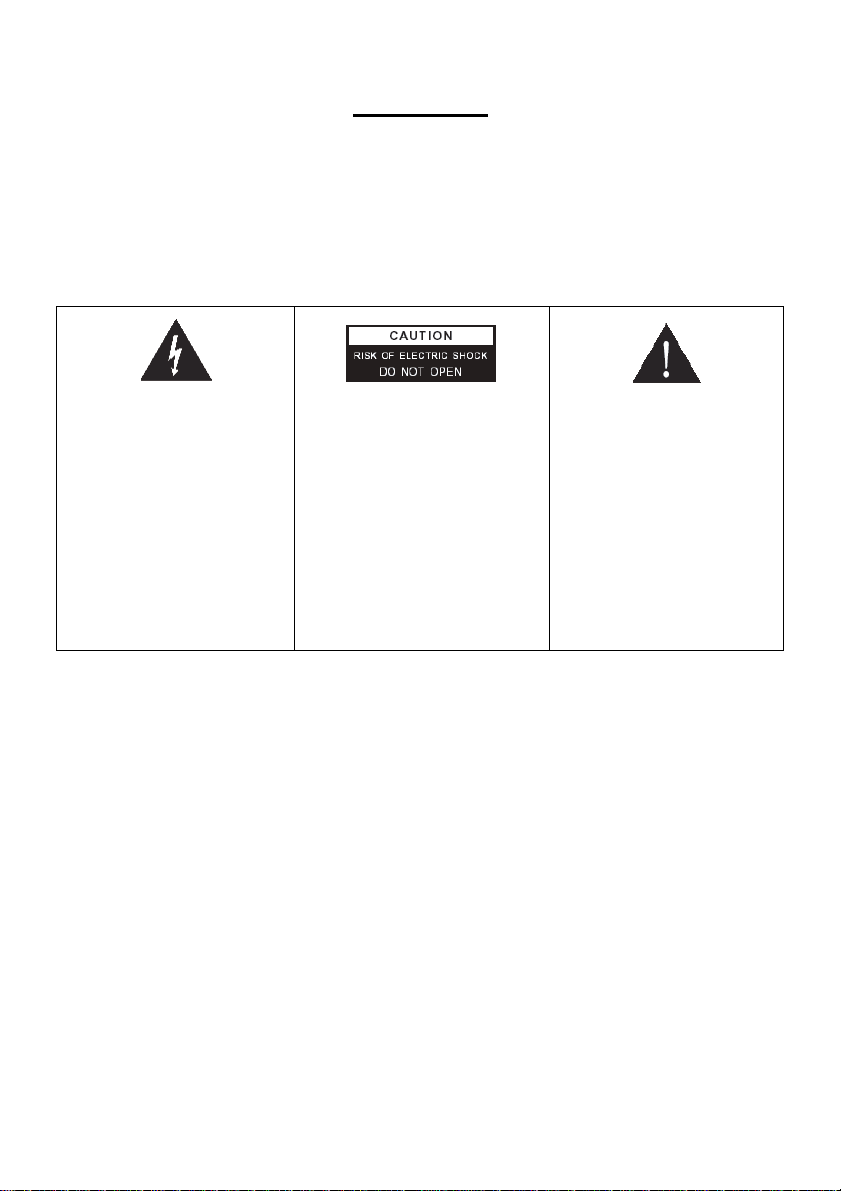
2 Deutsch
VORSICHT
ZUR VERMEIDUNG VON FEUER UND STROMSCHLAG BENUTZEN SIE DEN STECKER NICHT
MIT EINER STECKDOSE ODER EINEM
VERLÄNGERUNGSKABEL,
WENN ER SICH NICHT
VOLLSTÄNDIG EINSTECKEN LÄSST. ZUR VERMEIDUNG VON FEUER UND STROMSCHLAG
SETZEN SIE DAS NICHT REGEN ODER
FEUCHTIGKEIT
AUS.
Der Blitz im gleichseitigen
Dreieck weist auf gefährliche
Hochspannung im Gerät hin,
die zu einem Stromschlag
führen kann.
WARNUNG: Zur
Vermeidung von Stromschlag
Gerätegehäuse nicht öffnen. Es
befinden sich keine vom
Verbraucher wartbaren Teile im
Innern des Geräts. Reparatur
und Wartung nur durch
Fachpersonal.
Das Ausrufungszeichen im
gleichseitigen Dreieck weist
auf wichtige Bedienungs- und
Wartungsanleitungen hin.
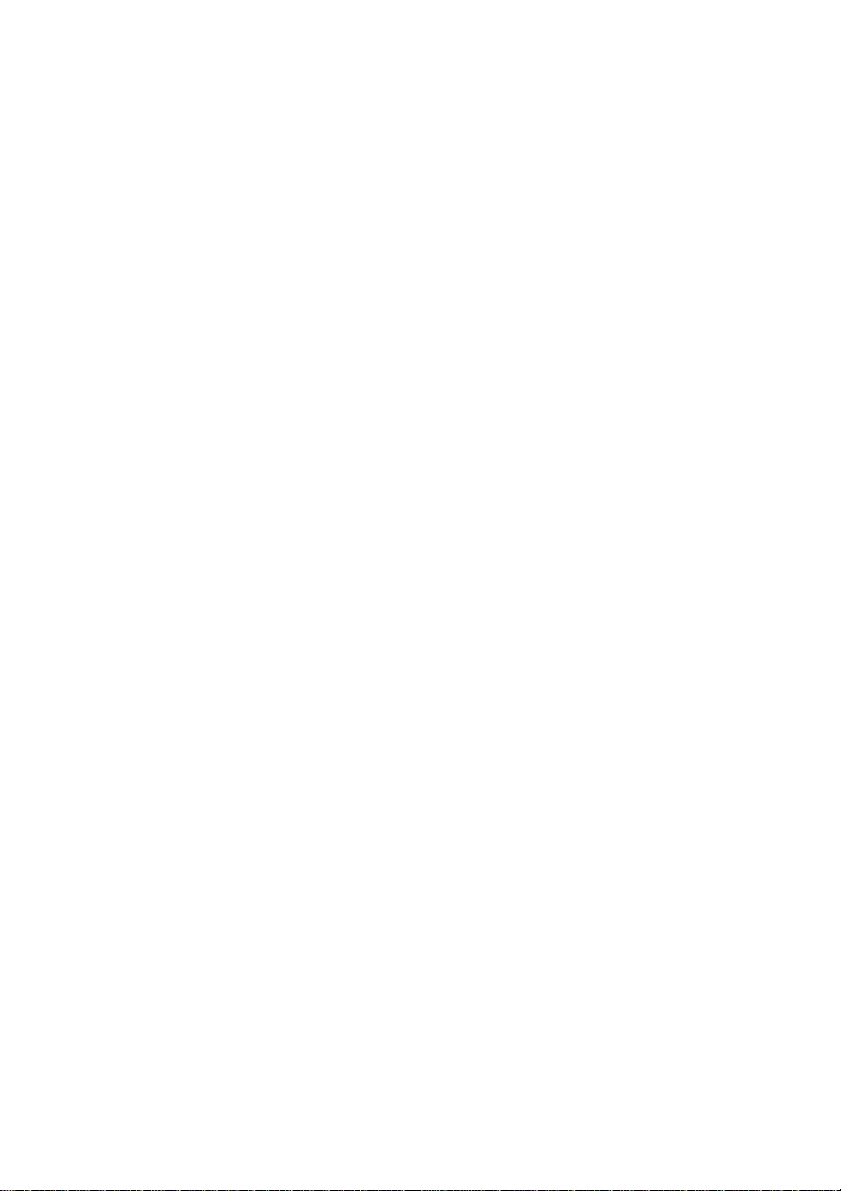
Deutsch 3
1 Wichtige Sicherheitshinweise
1.) Lesen Sie die Anleitung.
2.) Bewahren Sie die Anleitung auf.
3.) Lesen Sie alle Warnhinweise.
4.) Befolgen Sie die Anleitung.
5.) Benutzen Sie das Gerät nicht in unmittelbarer Nähe von Wasser.
6.) Reinigen Sie das Gerät nur mit einem trockenen Tuch.
7.) Blockieren Sie keine Lüftungsschlitze. Installieren Sie das Gerät entsprechend der Anleitung.
8.) Installieren Sie das Gerät nicht in unmittelbarer Nähe von Wärmequellen wie Heizungen,
Heizkörper, Öfen oder sonstigen Wärme erzeugenden Geräten (einschließlich Verstärker).
9.) Schützen Sie das Netzkabel, damit nicht darauf getreten wird und es nicht eingeklemmt wird,
insbesondere am Netzstecker und am Austritt des Kabels am Gerät.
10.) Benutzen Sie nur vom Hersteller empfohlenes Zubehör.
11.) Ziehen Sie während eines Gewitters und bei längerer Nichtbenutzung den Netzstecker.
12.) Wenden Sie sich mit Reparaturen stets an den autorisierten Kundendienst. Eine Wartung ist
erforderlich, wenn Gerät, Netzkabel oder Stecker beschädigt wurden, Flüssigkeiten oder
Fremdkörper in das Gerät eingedrungen sind, das Gerät Regen oder Feuchtigkeit ausgesetzt
war, nicht wie gewöhnlich funktioniert oder fallen gelassen wurde.
13.) Setzen Sie das Gerät nicht Spritzwasser oder Tropfwasser aus und stellen Sie keine mit Wasser
gefüllten Gegenstände auf dem Gerät ab.
14.) Überlasten Sie Steckdosen nicht. Benutzen Sie nur die spezifizierte Spannungsversorgung.
15.) Benutzen Sie ausschließlich von Hersteller spezifizierte Ersatzteile.
2 Herzlich Willkommen
Vielen Dank, dass Sie sich für das DR 460 C entschieden haben. Ihr DR 460 C ist als ein digitaler
Musikadapter konzipiert, der Ihr bestehendes Audiosystem erweitert und Sie durch einfachen und
bequemen Zugriff auf weltweit tausende Internet-Radiosender sowie weitere Streaming-Optionen mit
vielen Stunden Unterhaltung versorgt. Ob Sie nun in Hamburg sind und Musik aus Brasilien hören
möchten oder ein Genre wie Klassik, Hard Rock oder Jazz wählen, das DR 460 C bringt den
Radiosender Ihrer Wahl in Ihr Heim.
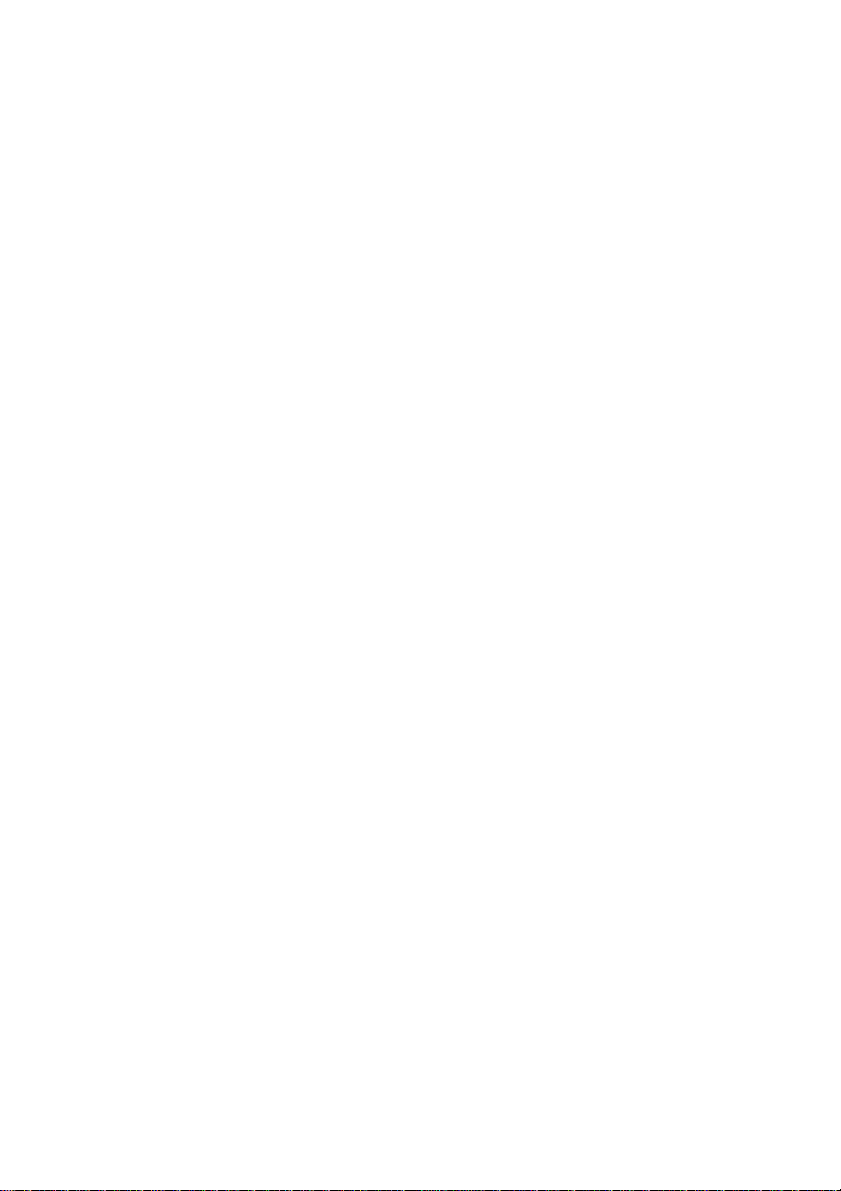
4 Deutsch
3 Inhalt
1 Wichtige Sicherheitshinweise .................................................................................................... 3
2 Herzlich Willkommen ................................................................................................................. 3
3 Inhalt ......................................................................................................................................... 4
4 Lieferumfang ............................................................................................................................. 6
4.1 DR 460 C an bestehendem Audiosystem anschließen ............................................................... 7
4.2 Ausstattungsmerkmale .............................................................................................................. 7
5 Frontblende ............................................................................................................................... 8
6 Rückseite .................................................................................................................................. 8
7 Fernbedienung .......................................................................................................................... 9
8 DR 460 C einschalten .............................................................................................................. 10
8.1 Erstmalige Konfiguration .......................................................................................................... 10
8.2 Sprache wählen ....................................................................................................................... 12
8.3 Texteingabe ............................................................................................................................. 13
8.4 Drahtlosverbindung herstellen ................................................................................................. 13
9 Internet Radio .......................................................................................................................... 15
9.1 Radiosender suchen ................................................................................................................ 15
9.1.1 Suche nach Genre ................................................................................................ ................... 15
9.1.2 Suche nach Land/Standort ....................................................................................................... 16
9.1.3 Suche nach Sendername ........................................................................................................ 17
9.1.4 Suche mit Eingabe der Adresse ............................................................................................... 17
10 Sender aufrufen ....................................................................................................................... 18
10.1 Sender unter My Favorite hinzufügen ...................................................................................... 19
10.1.1 Aktuell spielenden Radiosender hinzufügen............................................................................. 19
10.1.2 Radiosender aus der Liste hinzufügen ..................................................................................... 19
10.1.3 My Favorite verwalten .............................................................................................................. 20
10.2 My MediaU .............................................................................................................................. 21
11 Media-Center ........................................................................................................................... 22
11.1 UPnP ....................................................................................................................................... 22
12 Bluetooth (nur in entsprechenden Modellen vorhanden) .......................................................... 24
13 Informations-Center ................................................................................................................. 24
14 Einstellungen ........................................................................................................................... 24
14.1 Netzwerk ................................................................................................................................. 25
14.2 Alarm ....................................................................................................................................... 26
14.2.1 2. Alarm programmieren ................................................................ .......................................... 27
14.2.2 Nickerchenalarm (NAP Alarm) programmieren ........................................................................ 27
14.2.3 Alarmlautstärke einstellen ........................................................................................................ 27
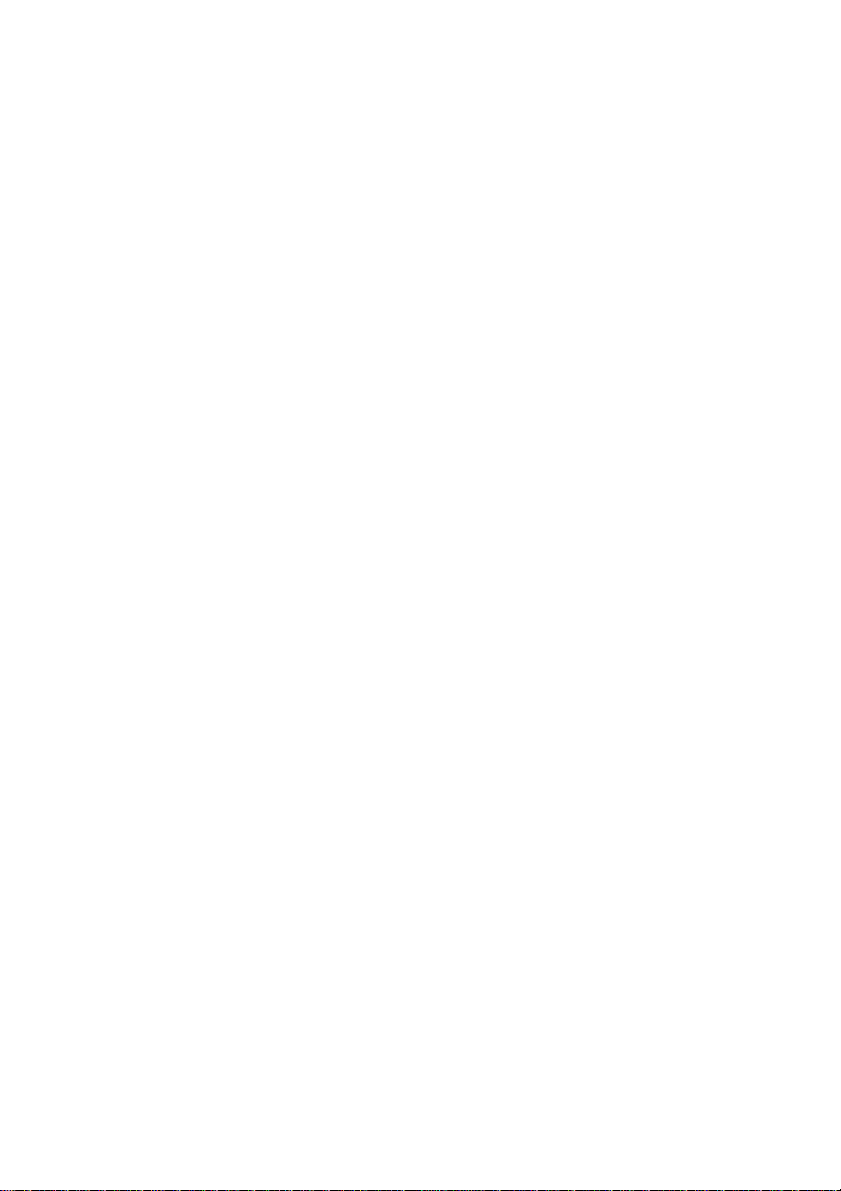
Deutsch 5
14.3 Dimmer .................................................................................................................................... 27
14.4 Display / Farbe ........................................................................................................................ 28
14.5 Sleeptimer ............................................................................................................................... 28
14.6 Pufferspeicher ......................................................................................................................... 29
14.7 Wetter ................................................................ ................................................................ ...... 29
14.8 Software-Update ................................................................................................ ...................... 30
14.9 Rückstellung zu den Werkseinstellungen ................................................................................. 30
15 DLNA / AirMusic Control App ................................ ................................................................ ... 31
16 Spezifikationen ........................................................................................................................ 32
17 Gewährleistungs- und Recyclinginformationen ......................................................................... 33

6 Deutsch
4 Lieferumfang
Vergewissern Sie sich, dass folgende Artikel mitgeliefert wurden:
1. DR 460 C
2. Netzteil
3. Fernbedienung
4. DR 460 C Bedienungsanleitung
5. Cinch-Anschlusskabel
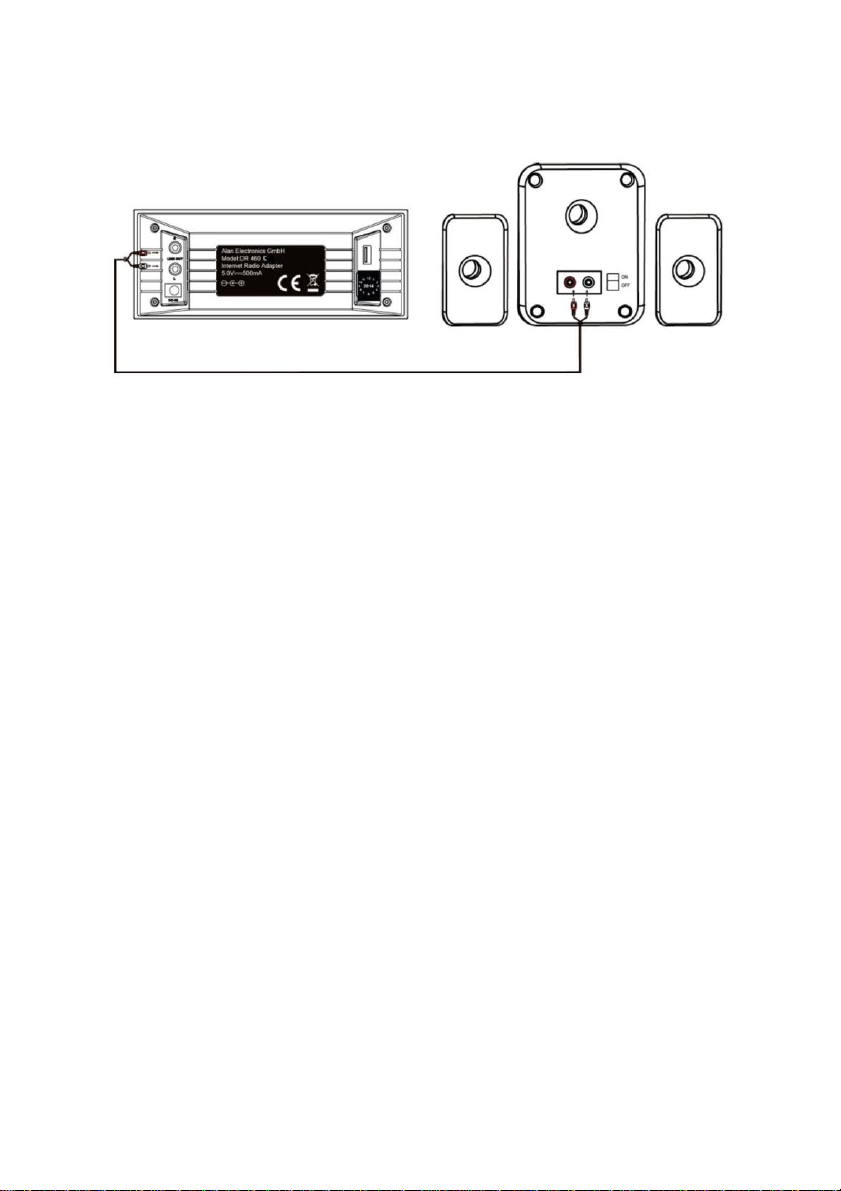
Deutsch 7
4.1 DR 460 C an bestehendem Audiosystem anschließen
Aktive Lautsprecher
RCA-Kabel
4.2 Ausstattungsmerkmale
• Einzelgerät
• Drahtlosanschluss
• Aktuelle Liste mit mehr als 10.000 Onlinesendern
• 250 Favoriten
• Radioalarm
• Wettervorhersage
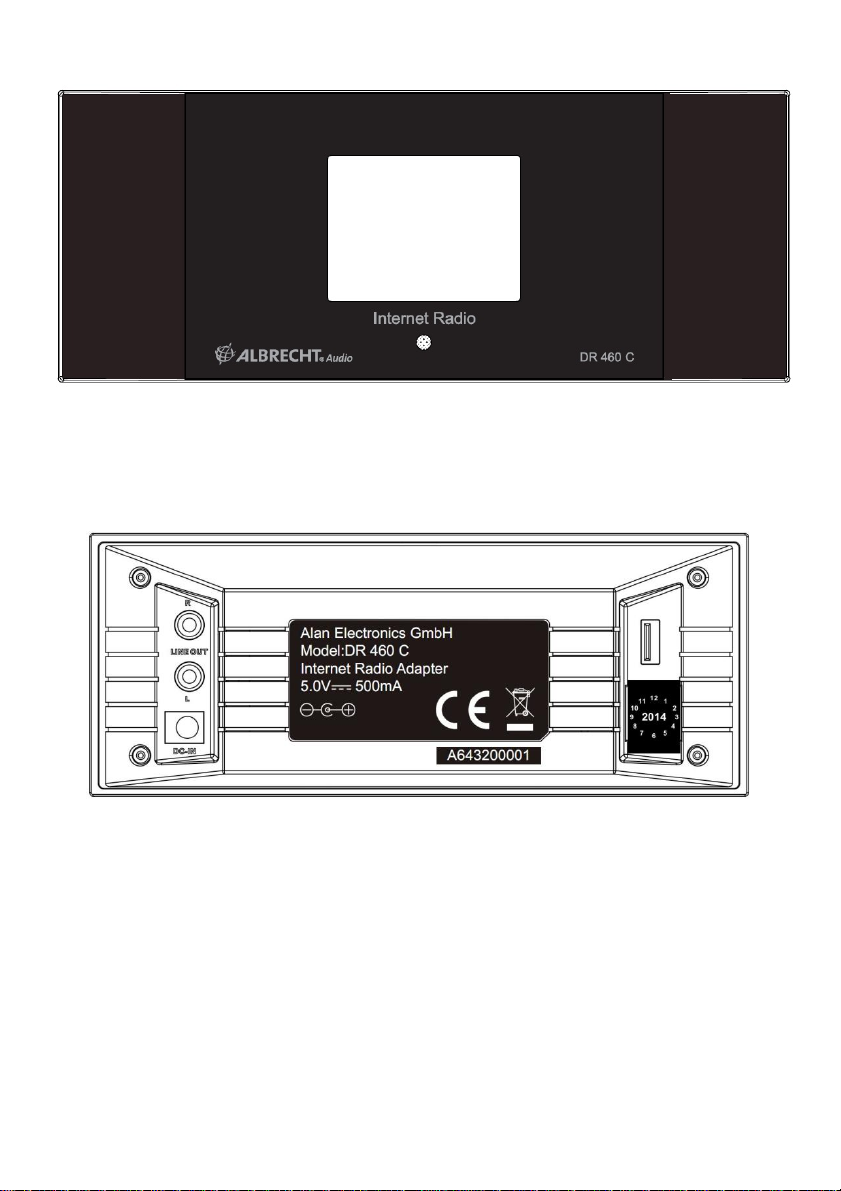
8 Deutsch
5 Frontblende
Ihr DR 460 C hat keine Tasten auf der Frontblende. Durch die einfache und benutzerfreundliche
Menüführung können Sie alle Funktionen des Radios über die mitgelieferte Fernbedienung steuern.
6 Rückseite
Die Anschlüsse dieses Modells sind: 2 x Stereo Cinch und Netzteileingang
USB nur für Firmware-Upgrade
Schließen Sie das Cinch (RCA) Kabel an Ihrem Audiosystem an.
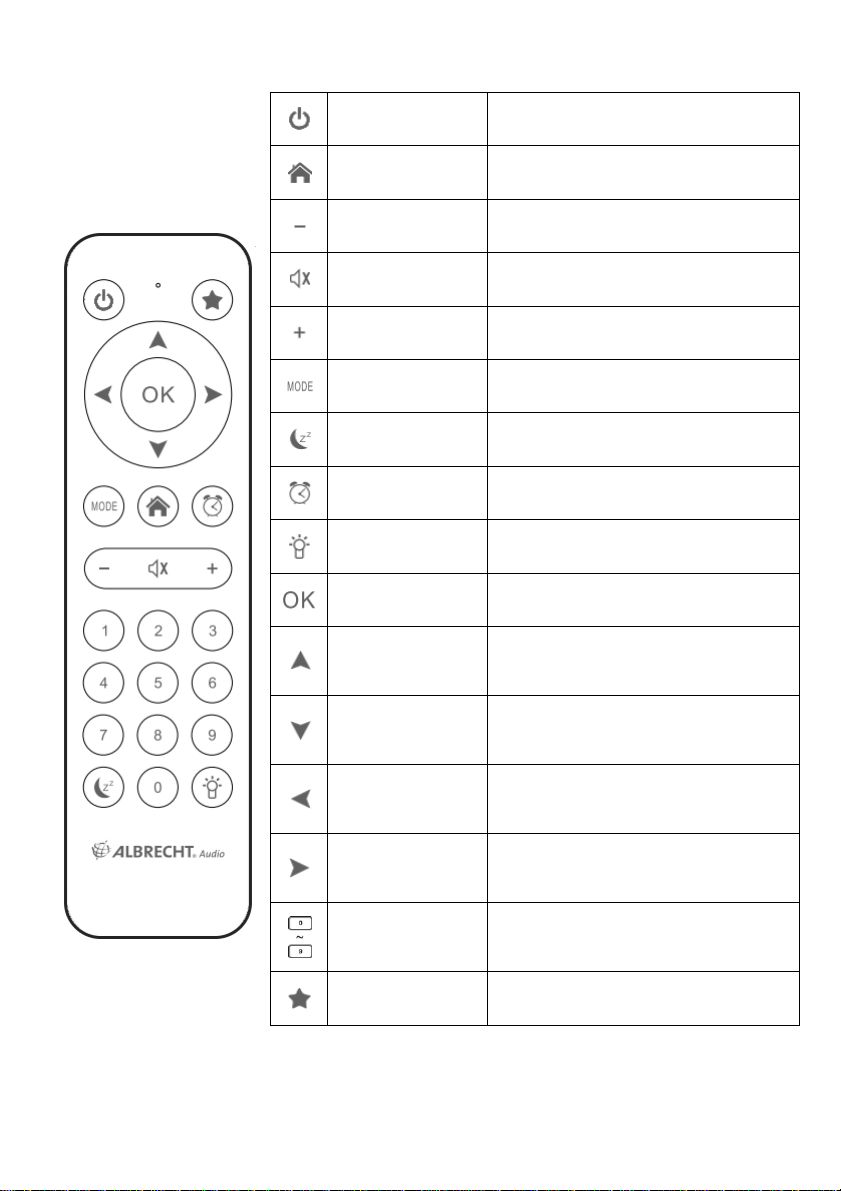
Deutsch 9
7 Fernbedienung
Ein/Aus
Gerät ein- und ausschalten (Standby).
Menü
Hauptmenü aufrufen.
Lautstärke-
Lautstärke verringern.
Stummschaltung
Audioausgang stumm schalten.
Lautstärke+
Lautstärke erhöhen.
Mode
Wechselt zwischen den Modi.
Sleeptimer
Automatische Ausschaltzeit wählen.
Alarm
Alarmfunktion ein- und ausschalten.
Licht
Lichtmodus wählen.
Enter
Auswahl einer Menüoption bestätigen.
Navigation aufwärts
Aufwärts durch Menüpunkte scrollen.
Text eingeben.
Navigation abwärts
Abwärts durch Menüpunkte scrollen.
Text eingeben.
Navigation links
Rückkehr in das vorherige Menü
Navigation rechts
Auswahl einer Option bestätigen und
Untermenü aufrufen.
Senderspeicher 0~9
Senderspeicher des Radios aufrufen.
Favoriten
Favoritenliste anzeigen.
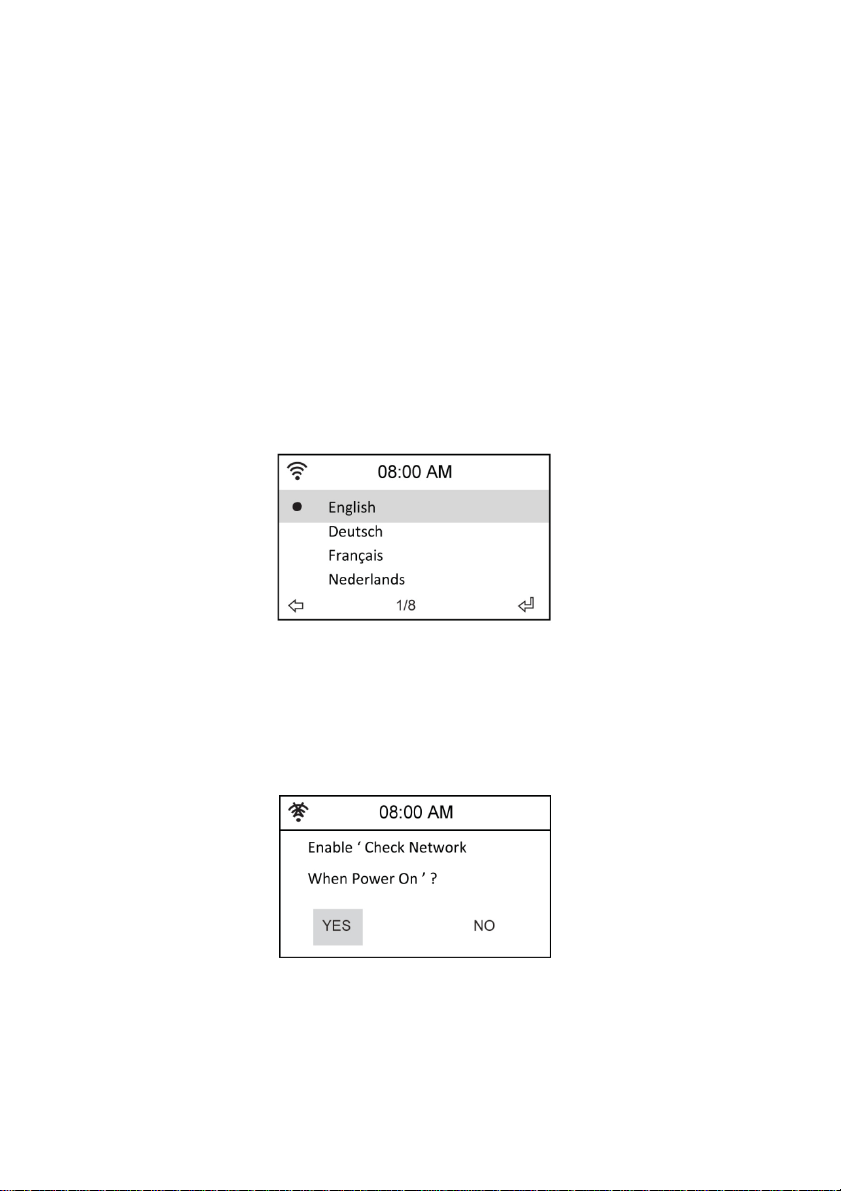
10 Deutsch
8 DR 460 C einschalten
Zum erstmaligen Einschalten des DR 460 C gehen Sie wie folgt vor:
1. Schließen Sie das mitgelieferte Netzteil an der Steckdose an.
2. Schließen Sie das Netzteil am Netzteileingang auf der Geräterückseite an.
3. Verbinden Sie den Audioausgang des DR 460 C und den Aux-Eingang Ihrer Stereoanlage
mit Hilfe des mitgelieferten Audiokabels.
8.1 Erstmalige Konfiguration
Beim ersten Einschalten des DR 460 C wählen Sie zunächst die Sprache:
Mit den Navigationstasten aufwärts/abwärts auf der Fernbedienung wählen Sie die gewünschte
Sprache, dann drücken Sie OK.
Wählen Sie dann, ob das DR 460 C „Check Network When Power On“ (Netzwerkprüfung beim
Einschalten) aktivieren soll, benutzen Sie hierzu die Navigationstasten links/rechts und drücken
Sie OK. Bei Aktivierung dieser Option überprüft das Radio, ob es bereits bekannte Netzwerke
erkennt. Ist das nicht der Fall, so zeigt das Radio eine Liste aller verfügbaren Netzwerks an.
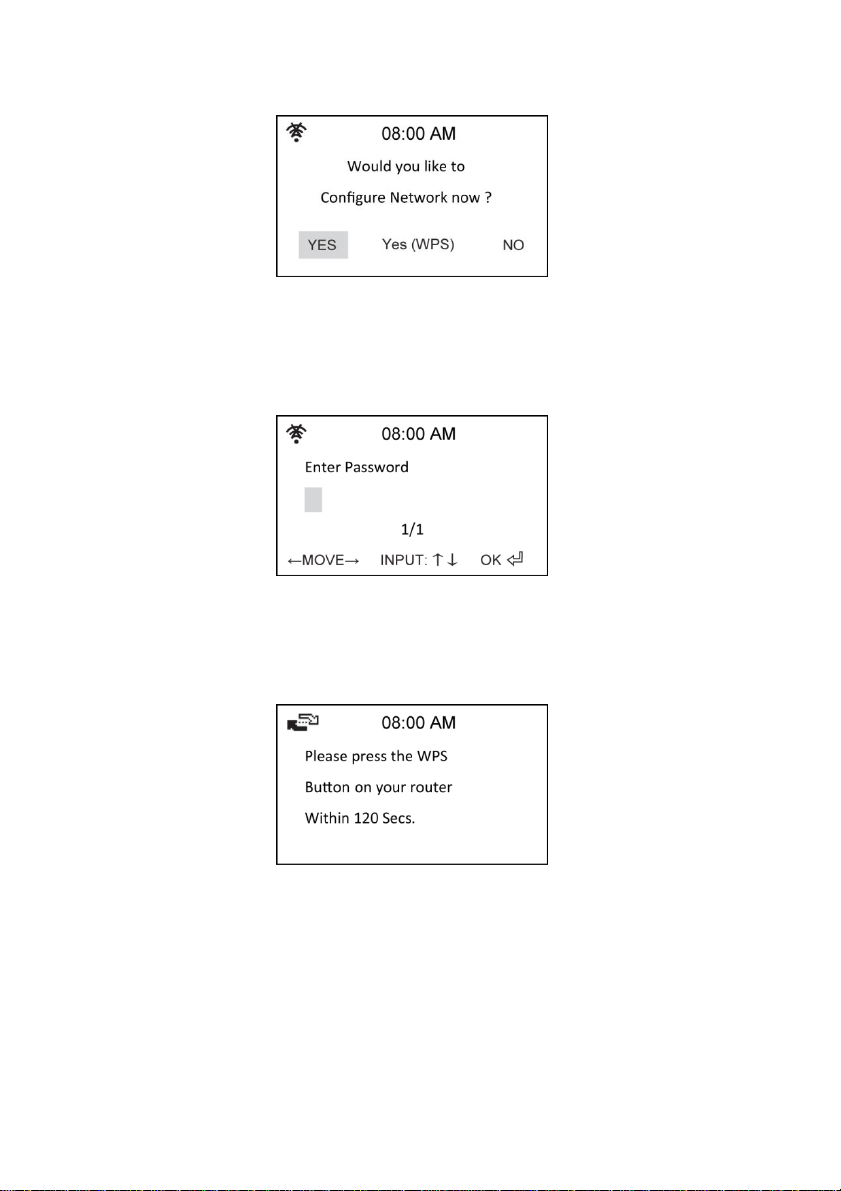
Deutsch 11
Wählen Sie wie Ihre Netzwerkverbindung konfiguriert werden soll:
Bei Auswahl von Yes werden Ihnen zunächst alle in der Umgebung verfügbaren
Drahtlosnetzwerke angezeigt. Wählen Sie Ihr Netzwerk aus und bestätigen mit OK. Geben Sie Ihr
Passwort ein, falls Ihre WLAN-Verbindung verschlüsselt ist.
Unterstützt Ihr Router WPS und Yes (WPS) wurde gewählt, so drücken Sie die WPS-Taste auf
Ihrem Router innerhalb von 120 Sekunden.
Herzlichen Glückwünsch, Sie haben Ihr Radio nun mit Ihrem Netzwerk verbunden! Das
Netzwerkstatussymbol in der oberen linken Ecke hat sich entsprechend nachstehender Abbildung
geändert.
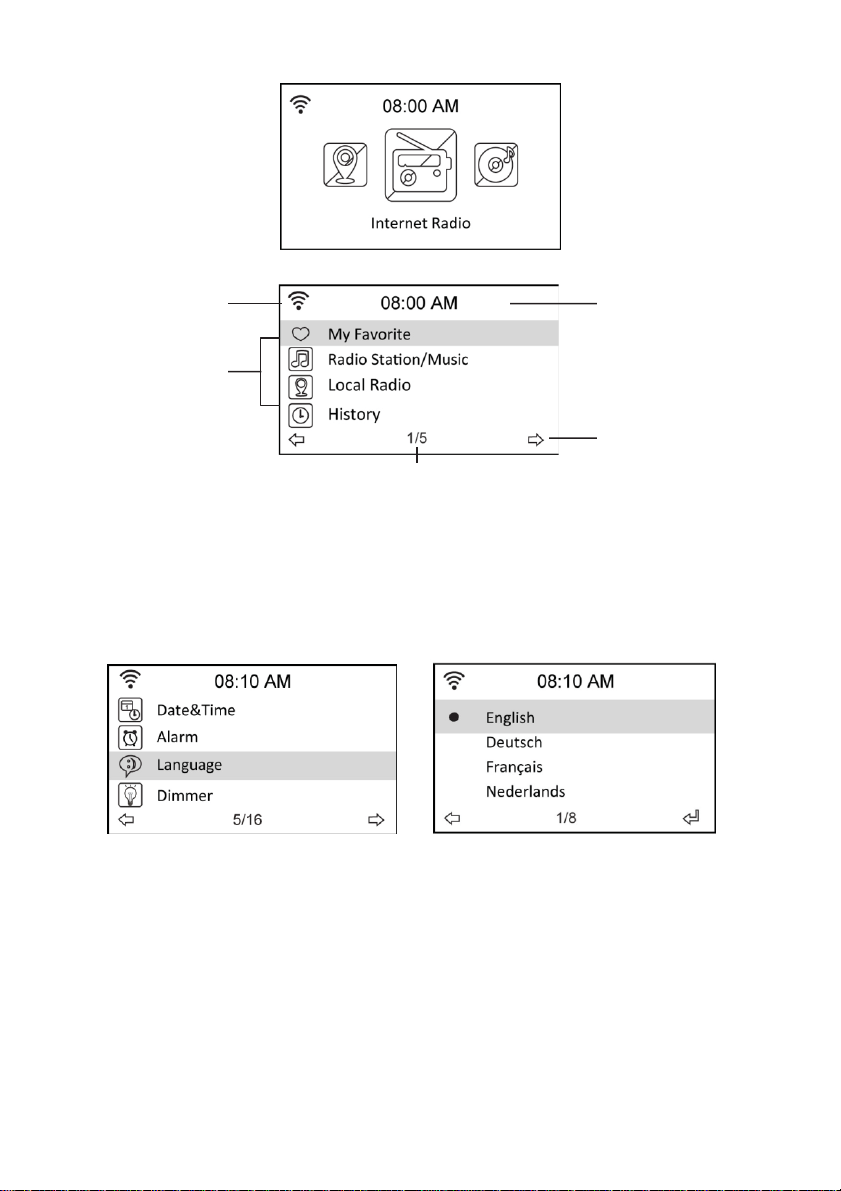
12 Deutsch
Netzwerkstatus Uhrzeit
Menüoptionen
Drücken Sie die
Navigationstaste
rechts, um das
Untermenü anzuzeigen
Das Menü umfasst vier Optionen und
die erste Option ist markiert.
8.2 Sprache wählen
Das DR 460 C unterstützt bis zu acht Sprachen für die Menüoptionen.
Zur Änderung der Sprache gehen Sie wie folgt vor:
1. Wählen Sie im Hauptmenü Configure > Language.
2. Drücken Sie die Navigationstasten aufwärts/abwärts, um durch die Sprachoptionen zu
scrollen und drücken Sie Enter, um die gewählte Sprache anzuwenden.
3. Alternativ drücken Sie einfach die Taste LANG auf der Fernbedienung um direkt in das
Sprachenmenü zu gelangen.
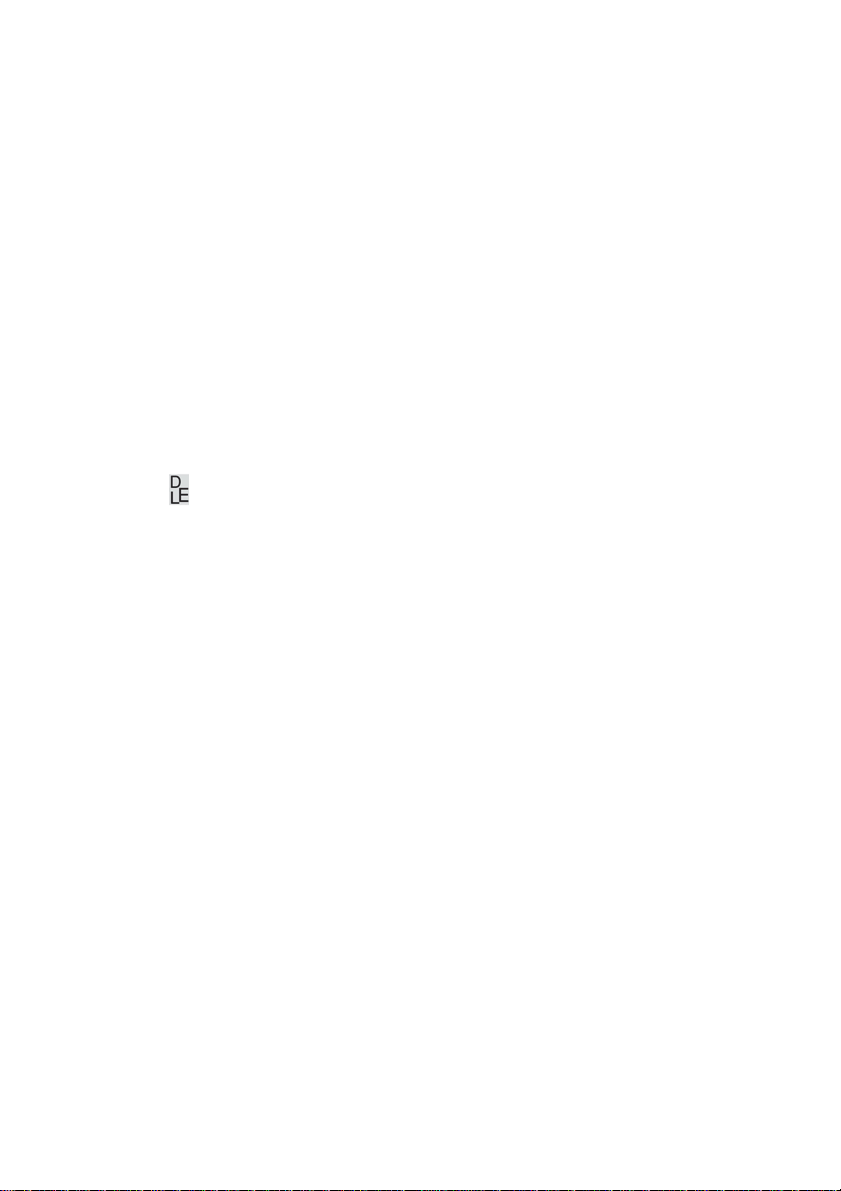
Deutsch 13
BITTE BEACHTEN SIE: Die gewählte Sprache betrifft nur die DR 460 C Menüs und
Systemmitteilungen. Die Sendernamen werden entsprechend der verschiedenen Standorte
angezeigt.
8.3 Texteingabe
Zur Eingabe der Adresse eines Online-Radiosenders oder eines WEP-Schlüssels für die
Drahtlosnetzwerk-Sicherheit muss Text eingegeben werden. Uhrzeit, Datum und Alarm werden
auf gleiche Weise eingestellt. Hier können Sie natürlich nur Ziffern wählen.
Zur Eingabe von Groß-/Kleinbuchstaben, Symbolen oder Zahlen gehen Sie wie folgt vor:
1. Drücken Sie die Navigationstasten aufwärts/abwärts, um eines der folgenden
Schriftzeichen zu wählen: A a B b…Z z $ % & # _ ^ ~ ` “ ‘, . : ; ? ! * - + @ < = > { ¦ } [ \ ] ( / )
0 1…9
2. Drücken Sie die Navigationstaste rechts, um zum nächsten Schriftzeichen zu gehen.
Drücken Sie am Ende Enter.
BITTE BEACHTEN SIE: Zur Zahleneingabe können auch die Zifferntasten der Fernbedienung
benutzt werden.
8.4 Drahtlosverbindung herstellen
BITTE BEACHTEN SIE: Dies ist nur notwendig, wenn eine Verbindung nicht bereits beim ersten
Einschalten hergestellt wurde oder das DR 460 C sich mit einem anderen Netzwerk verbinden soll.
1. Stellen Sie sicher, dass der Zugangspunkt bereit ist weitere Teilnehmer in das Funknetz
aufzunehmen. Falls das Netzwerk gesichert ist benötigen Sie das Zugangspasswort.
2. Wählen Sie im Hauptmenü Configure > Network > WiFi Configure. Die Namen der
verfügbaren Zugangspunkte werden aufgeführt. Markieren Sie ein geschütztes Netzwerk,
so wird ein Schlüsselsymbol vor dem Namen des Drahtlosnetzwerks angezeigt.
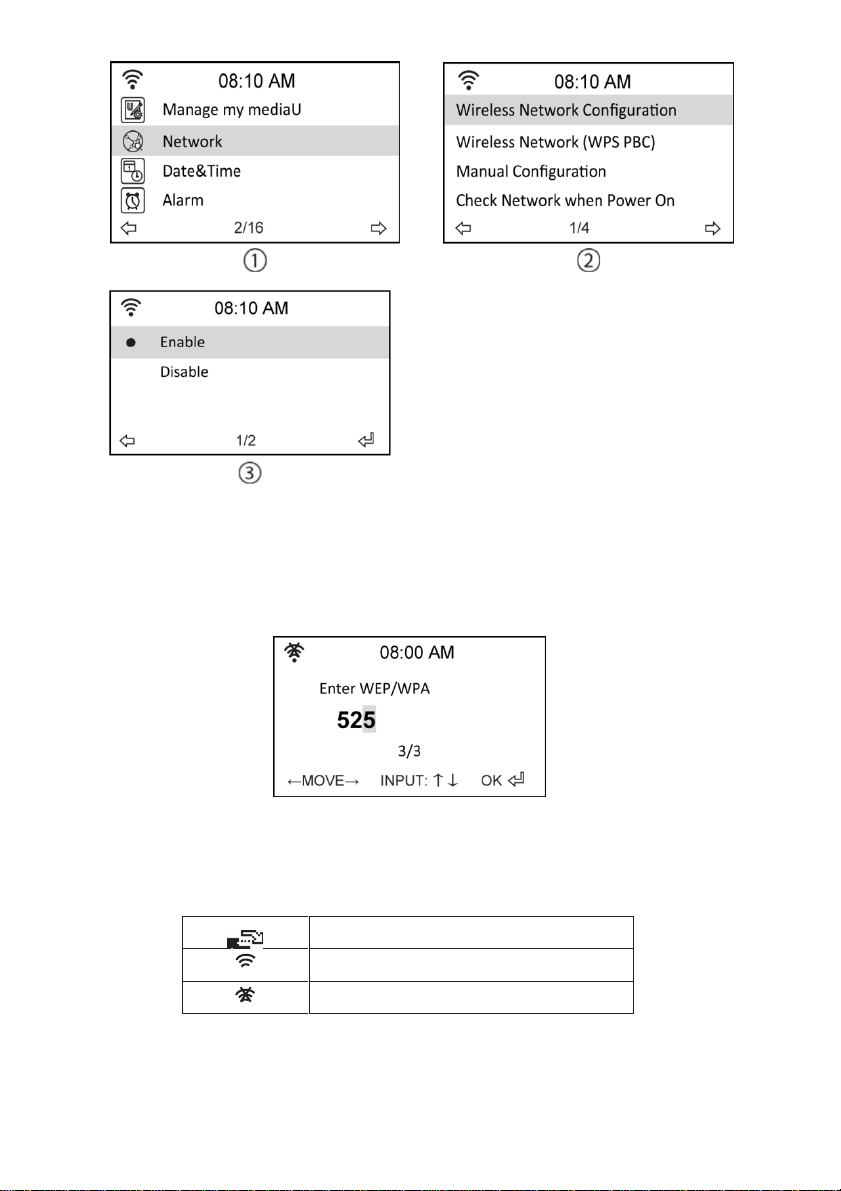
14 Deutsch
3. Wählen Sie ein Netzwerk, zu dem Sie Zugang haben. Ist das Netzwerk nicht gesichert, so
drücken Sie Enter, um die Verbindung herzustellen. Ist es gesichert, so müssen Sie erst
den Schlüssel eingeben.
4. Geben Sie den entsprechenden Schlüssel ein und drücken Sie Enter, um die Verbindung
herzustellen. Einzelheiten zur Texteingabe finden Sie im Kapitel 8.3 Texteingabe
5. Folgende Symbole werden oben links zur Identifizierung des Netzwerkstatus angezeigt:
Verbindungsaufbau läuft
Drahtlosverbindung erfolgreich
Drahtlosverbindung fehlgeschlagen
BITTE BEACHTEN SIE: Bei erfolgreichem Aufbau einer Verbindung wird der Schlüssel
gespeichert. Mit unveränderten Netzwerkeinstellungen verbindet sich das Gerät beim
Einschalten automatisch mit dem Netzwerk.

Deutsch 15
9 Internet Radio
Mit der Auswahl von Internet Radio im Hauptmenü können Sie folgende Untermenüs aufrufen:
Meine Favoriten: Hier sind alle von Ihnen hinzugefügten Favoritensender aufgeführt.
Radiosender/Musik: Hier suchen Sie nach Radiosendern.
Lokale Station: Hier werden Ihnen die Sender des Landes angezeigt, in dem Sie das Gerät
betreiben.
Zuletzt gehörte Sender: Hier werden die zuletzt gehörten Sender angezeigt, um sie schnell
wieder aufrufen zu können.
Service: Hier können Sie Sender manuell suchen und hinzufügen.
9.1 Radiosender suchen
Das DR 460 C hat eine aktuelle, klassifizierte Liste von weltweiten Online-Radiosendern. Sie
können nach einem Sender mit dem Musikgenre oder dem Standort des Senders suchen. Sie
können die kategorisierten Sender auch in alphabetischer Reihenfolge durchlaufen oder manuell
die Adresse eines Senders eingeben.
9.1.1 Suche nach Genre
1. Wählen Sie im Hauptmenü Radio Station/Music > Genre, damit wird eine Liste von
Musikgenres in alphabetischer Reihenfolge angezeigt.
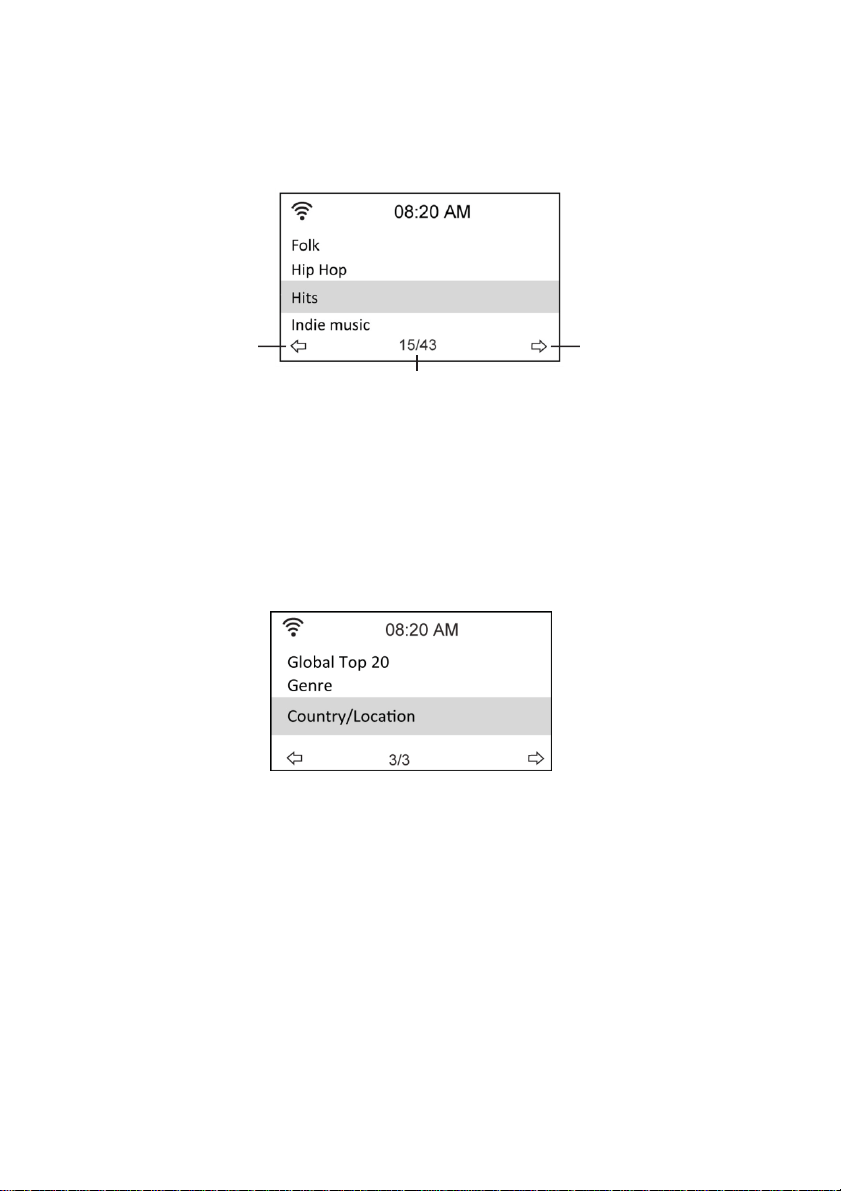
16 Deutsch
2. Drücken Sie die Navigationstaste aufwärts/abwärts, um ein Genre zu markieren. Möchten
Sie beispielsweise Hits hören, so gehen Sie wie folgt vor:
Drücken Sie die
Navigationstaste links,
um in das vorherige
Menü zurückzukehren
Drücken Sie die
Navigationstaste rechts,
um alle Hitsender
anzuzeigen
Hits ist das 15. von insgesamt 43 Genres.
3. Drücken Sie die Navigationstaste rechts, um die verfügbaren Hitsender anzuzeigen.
Markieren Sie einen Sender und drücken Sie Enter, um den Sender aufzurufen.
9.1.2 Suche nach Land/Standort
1. Wählen Sie im Hauptmenü Radiosender/Musik > Land/Region, dann wird eine Liste von
geografischen Regionen in alphabetischer Reihenfolge angezeigt:
Die Liste umfasst: Afrika, Asien, Europa, Lateinamerika, Mittlerer Osten, Nordamerika,
Ozeanien/Pazifik, nur Internet (Sender, die nur über das Internet übertragen werden).
2. Wählen Sie eine geografische Region und dann ein Land in der Region. Eine Liste von
Sendern in diesem Land wird angezeigt.
3. Markieren Sie einen Sender und drücken Sie Enter, um den Sender aufzurufen.
BITTE BEACHTEN SIE:
•
Bei Auswahl einer Sprache anders als Englisch, wird das Land der jeweiligen
Landessprache im Radiosender/Musikmenü angezeigt. Markieren Sie das Land und
drücken Sie Enter, um die Sender in diesem Land direkt anzuzeigen, ohne zunächst die
Region zu wählen.
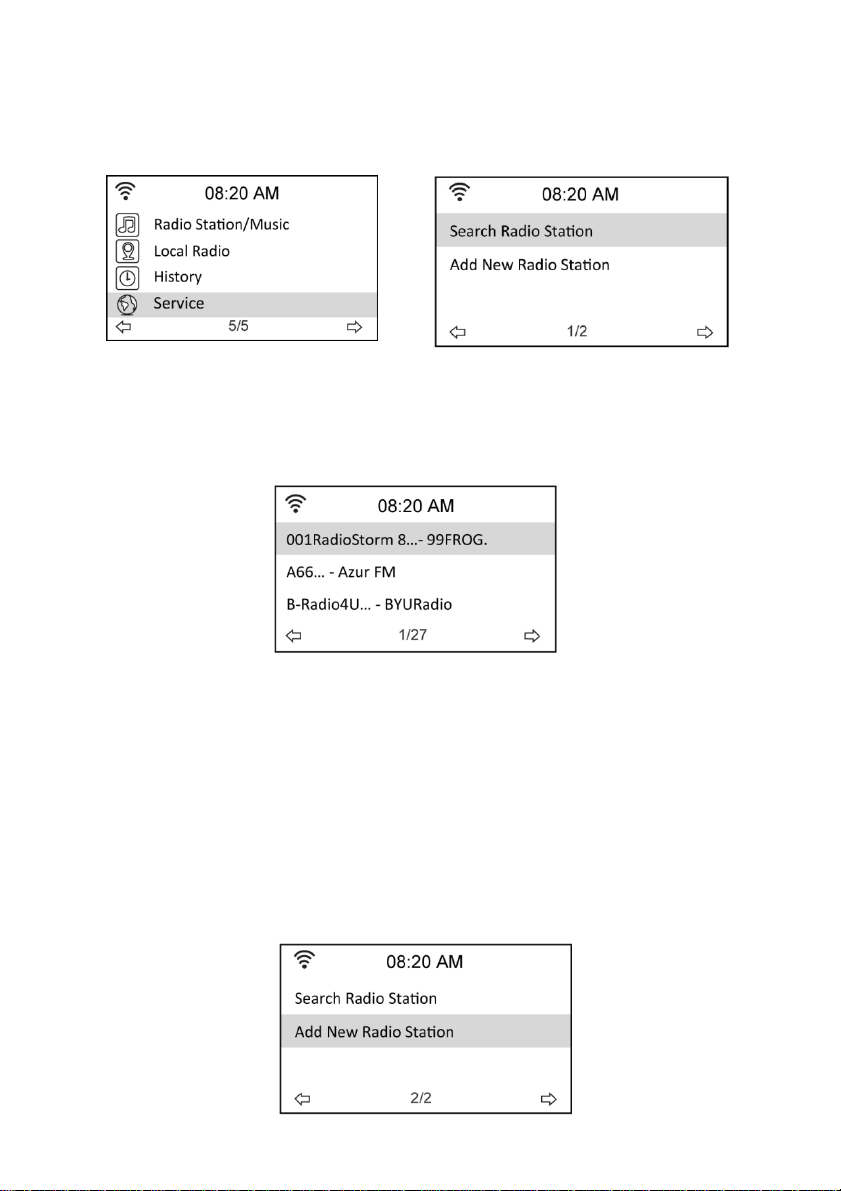
Deutsch 17
9.1.3 Suche nach Sendername
1. Wählen Sie im Hauptmenü Service > Search Radio Station.
2. Die Sender sind in 10 Kategorien entsprechend ihrer Anfangsbuchstaben eingeteilt: 0-9,
A-C, D-F, G-I, J-L, M-O, P-R, S-U, V-Z. Wählen Sie eine Kategorie zur Anzeige einer Liste
von Sendern.
BITTE BEACHTEN SIE: Sender mit japanischen, koreanischen, traditionellen und
vereinfachten chinesischen Namen befinden sich in der Other Gruppe.
3. Wählen Sie einen der Sender, um weitere Sender anzuzeigen. Die Sender sind nach den
beiden ersten Buchstaben alphabetisch sortiert.
4. Markieren Sie einen Sender und drücken Sie Enter, um den Sender aufzurufen.
9.1.4 Suche mit Eingabe der Adresse
1. Wählen Sie im Hauptmenü Service > Add New Radio Station.
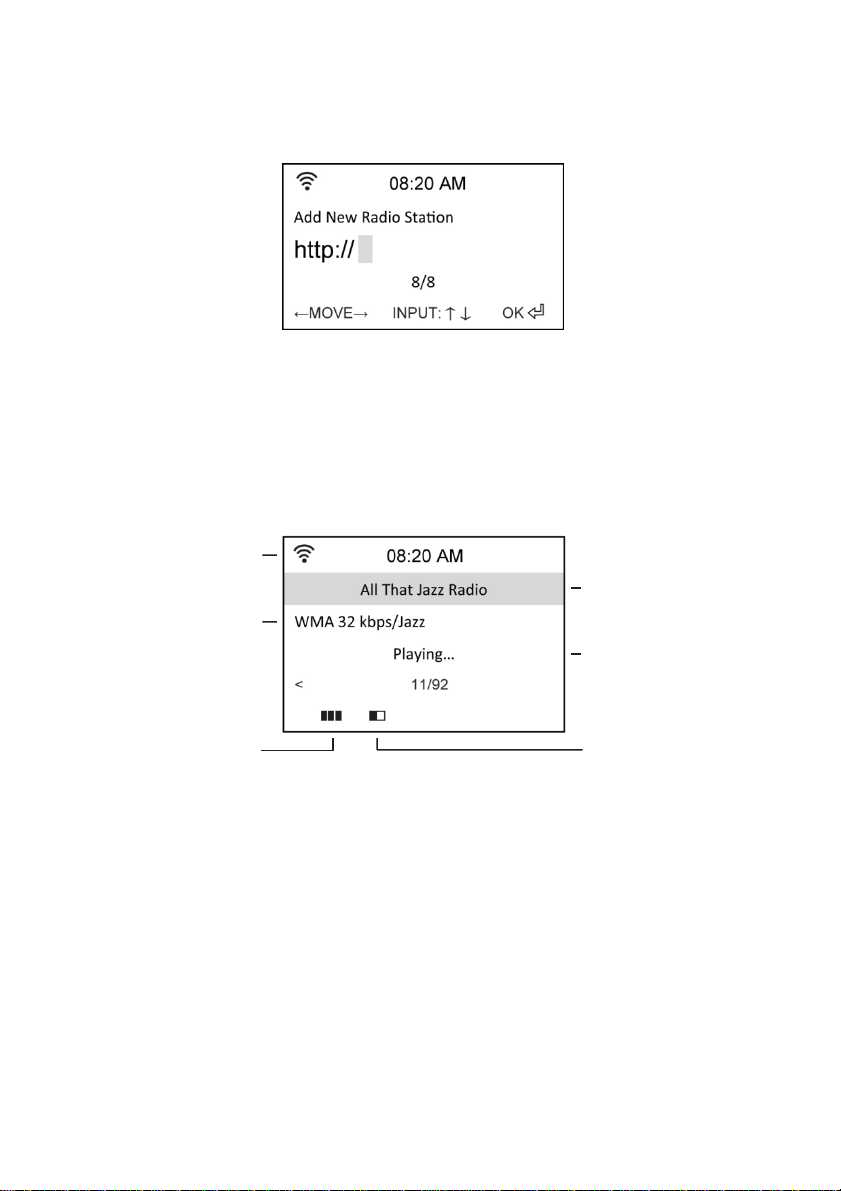
18 Deutsch
2. Geben Sie die Adresse eines Senders ein. Einzelheiten zur Texteingabe finden Sie im
Kapitel „8.3 Texteingabe“.
3. Anschließend drücken Sie Enter, um den Sender aufzurufen.
10 Sender aufrufen
Ist das DR 460 C erfolgreich mit einem Sender verbunden, so haben Sie folgende Anzeige im
Display:
Netzwerkstatus
Dateninformationen
Balken zeigen
Verfügbarkeit eines
Senders an
Verbindungsstatus
Pufferstatus
Sendername
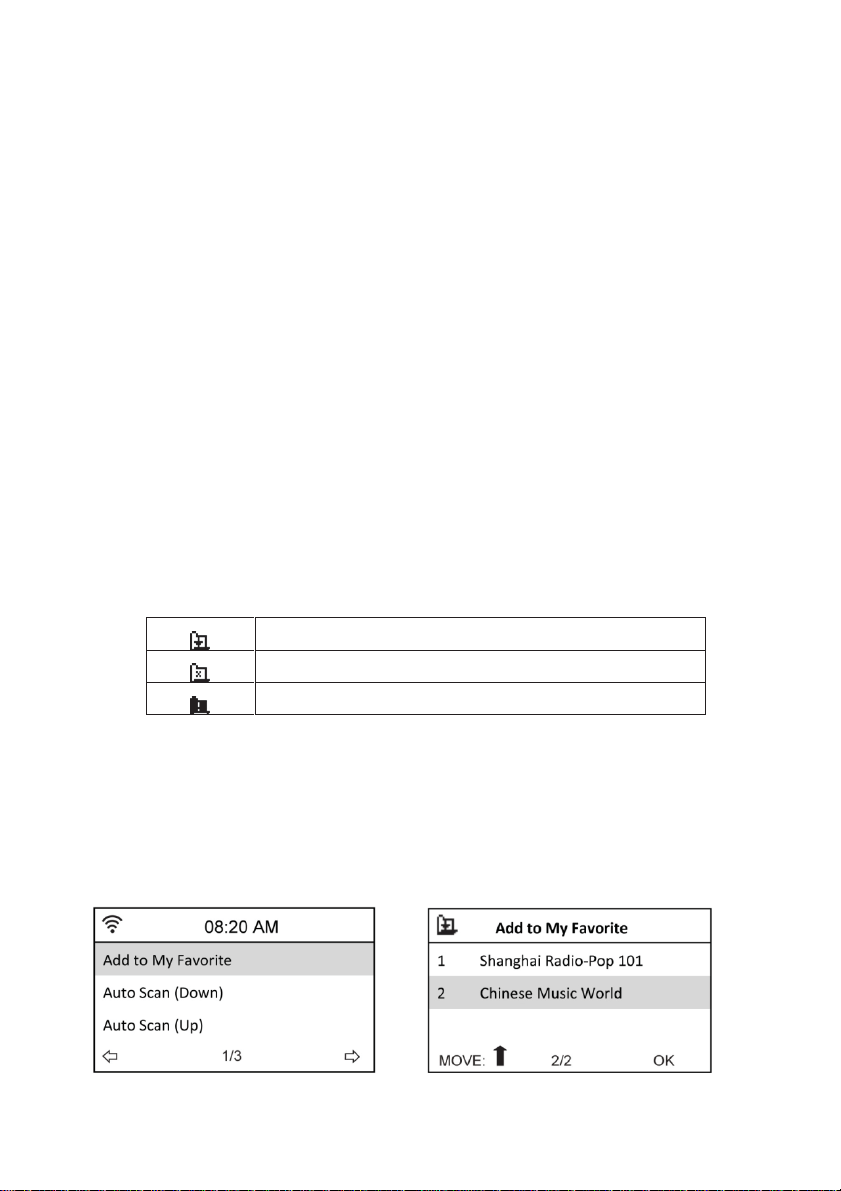
Deutsch 19
BITTE BEACHTEN SIE:
• Der Verbindungsstatus kann sich von „Connecting“ zu „Buffering“ zu „Playing“ ändern.
• Siehe Seite 29 für Einzelheiten zur Einstellung des Pufferspeichers.
• Schalten Sie während der Verbindung zu einem Sender zu anderen Menüs um, so wird
unten rechts im Display ein Countdown-Timer angezeigt. Nach 10 Sekunden ohne Befehl
verlässt das System automatisch das Menü und schaltet zum verbundenen Sender
zurück.
10.1 Sender unter My Favorite hinzufügen
Sie können einen aktuell spielenden Radiosender zu My Favorite hinzufügen oder auch einen
Sender als Favoriten einstellen, nachdem Sie ihn in der Liste gefunden haben. Das DR 460 C
hat einen Speicher für 250 Sender.
10.1.1 Aktuell spielenden Radiosender hinzufügen
1. Drücken Sie FAV+ auf der Fernbedienung.
2. Folgende Symbole werden neben dem Netzwerkstatussymbol für den Favoritenstatus
angezeigt:
Der Sender wird zu My Favorite hinzugefügt.
Der Sender befand sich bereits in My Favorite.
Es sind bereits 250 Favoriten gespeichert.
10.1.2 Radiosender aus der Liste hinzufügen
1. Suchen Sie einen Sender mit einer der drei erstgenannten Methoden im Kapitel
„Radiosender suchen“.
2. Markieren Sie einen Sender und drücken Sie die Navigationstaste rechts, um das
nachstehende Untermenü anzuzeigen:
Add to My Favorite: Fügt den Sender Ihrer Favoritenliste hinzu.
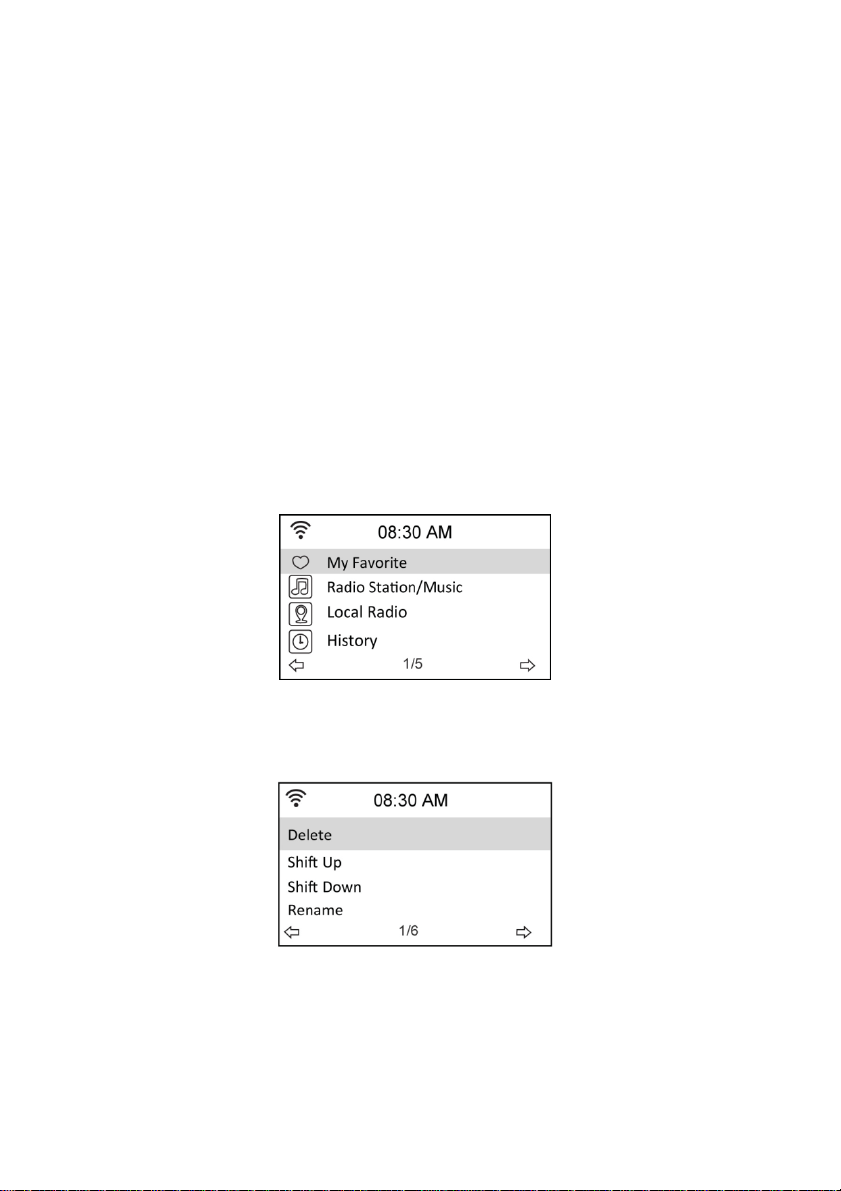
20 Deutsch
Auto Scan (Down)/(Up): Aufwärts/abwärts durch die Senderliste scrollen, beginnend mit dem
markierten Sender. Jeder Sender wird für 30 Sekunden angespielt, während derer Sie ihn mit
Tastendruck auf FAV+ unter My Favorite hinzufügen können.
Play: Verbindet mit dem Sender.
Use As Alarm Sound: Benutzt diesen Sender als Alarm.
Siehe Tabelle unter Kapitel 10.1.1 zum Favoritenstatus.
10.1.3 My Favorite verwalten
Das DR 460 C speichert bis zu 250 Sender unter My Favorite, damit Sie einen schnellen Zugriff
auf Ihre Lieblingssender haben.
Zur Verwaltung Ihrer Favoritenliste gehen Sie wie folgt vor:
1. Drücken Sie FAV auf der Fernbedienung oder wählen Sie im Hauptmenü My Favorite.
Eine Liste mit gespeicherten Sendern wird angezeigt.
2. Markieren Sie einen Sender in der Liste und drücken Sie die Navigationstaste rechts, um
das nachstehende Untermenü anzuzeigen:
3. Delete: Sender löschen.
Shift Up/Down: Reihenfolge im Senderspeicher ändern.
Verschieben Sie die meistgespielten Sender in die oberen 5 oder 10 Positionen, damit Sie
sie direkt mit den Senderspeichertasten umschalten können.
Rename: Sender umbenennen.
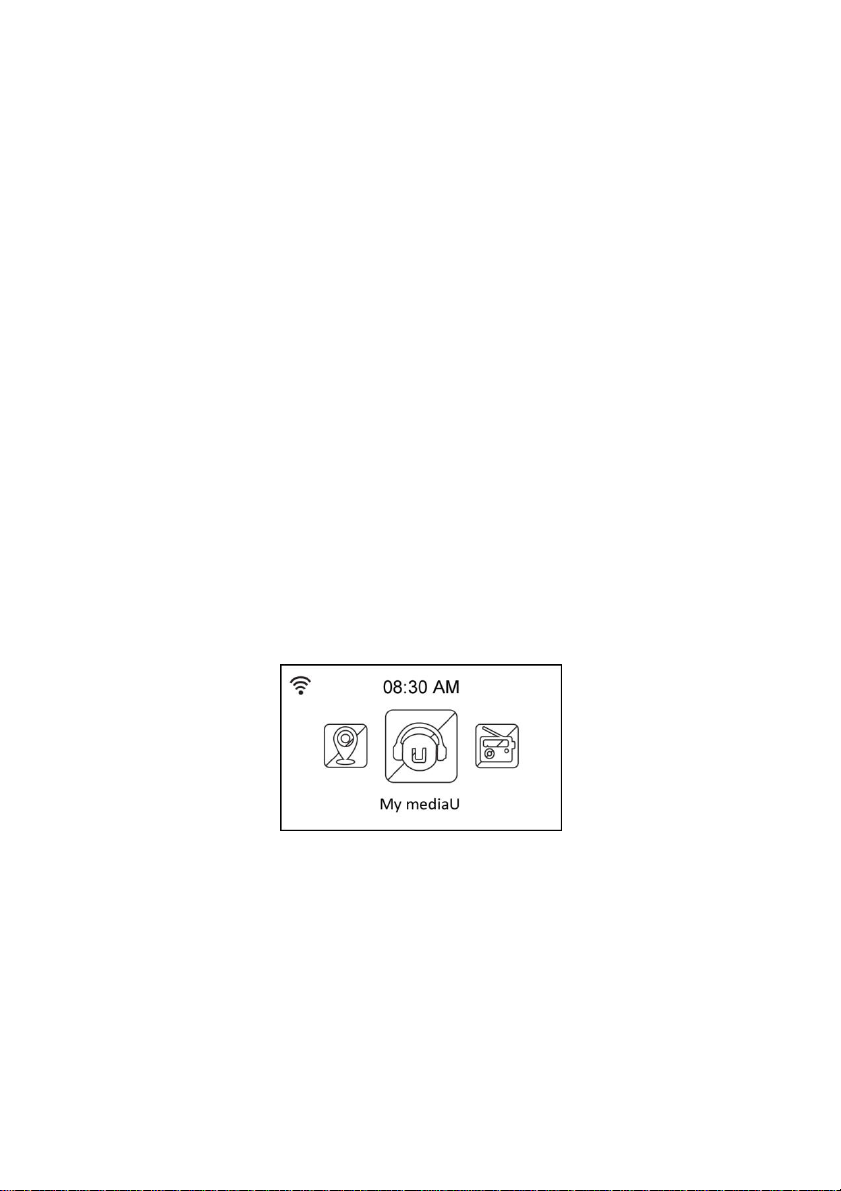
Deutsch 21
Play: Verbindet mit dem Sender.
Use as Alarm Sound: Benutzt diesen Sender als Alarm.
Sie können sich wie folgt mit einem gespeicherten Sender verbinden:
• Markieren Sie einen Sender in der Favoritenliste und drücken Sie Enter.
• In einem beliebigen Menü drücken Sie die Zifferntasten auf der Fernbedienung, um die
gewünschte Speichernummer aufzurufen.
10.2 My MediaU
Mit der Auswahl von My MediaU im Hauptmenü können Sie die Sender aufrufen, welche Sie im
MediaU Portal hinzugefügt haben. Auf der Website http://www.mediayou.net können Sie einfach
Sender, Favoriten usw. hinzufügen. Erstellen Sie ein Konto und registrieren Sie Ihr DR 460 C für
dieses Konto. Bei der Registrierung wird die Seriennummer des Radios erfragt. Dies ist die
MAC-Adresse des Radios, navigieren Sie zu Information Center > System Information > Wireless
Info, um diese Informationen anzuzeigen.
Anschließend können Sie die hinzugefügten Sender direkt über Ihr DR 460 C My MediaU Menü
aufrufen.
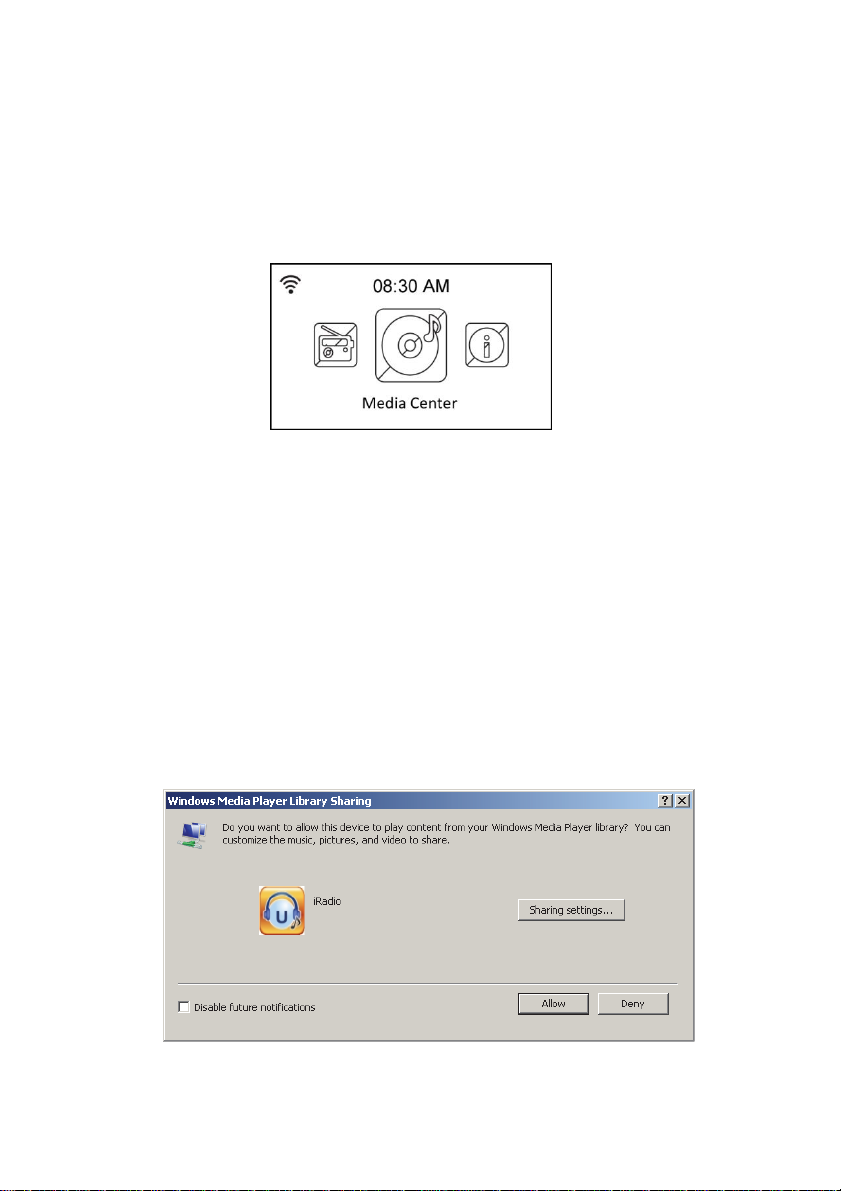
22 Deutsch
11 Media-Center
11.1 UPnP
Die Option Media Center > UPnP ermöglicht Ihnen die Wiedergabe von freigegebener Musik von
PCs aus Ihrem Netzwerk.
Um Musik vom PC streamen zu können, führen Sie zunächst die folgenden Schritte auf dem
PC aus:
• Verbinden Sie den PC mit dem Netzwerk.
• Achten Sie darauf, dass Ihr DR460 C eingeschaltet und am gleichen Netzwerk
angeschlossen ist.
• Aktivieren Sie die UPnP-Funktion des Windows Media Player (Version 10 oder später). Sie
finden diese Funktion im Menü Streaming -> Medien-Streaming aktivieren. Sobald das
Streaming aktiviert ist, können Sie Musik von Ihrem Computer auf dem DR 460 C
wiedergeben. Darüber hinaus gibt es eine Reihe anderer Programme zum Hosten eines
Mediaservers.
Ermöglicht die Freigabe Ihrer Medien für das DR 460 C.
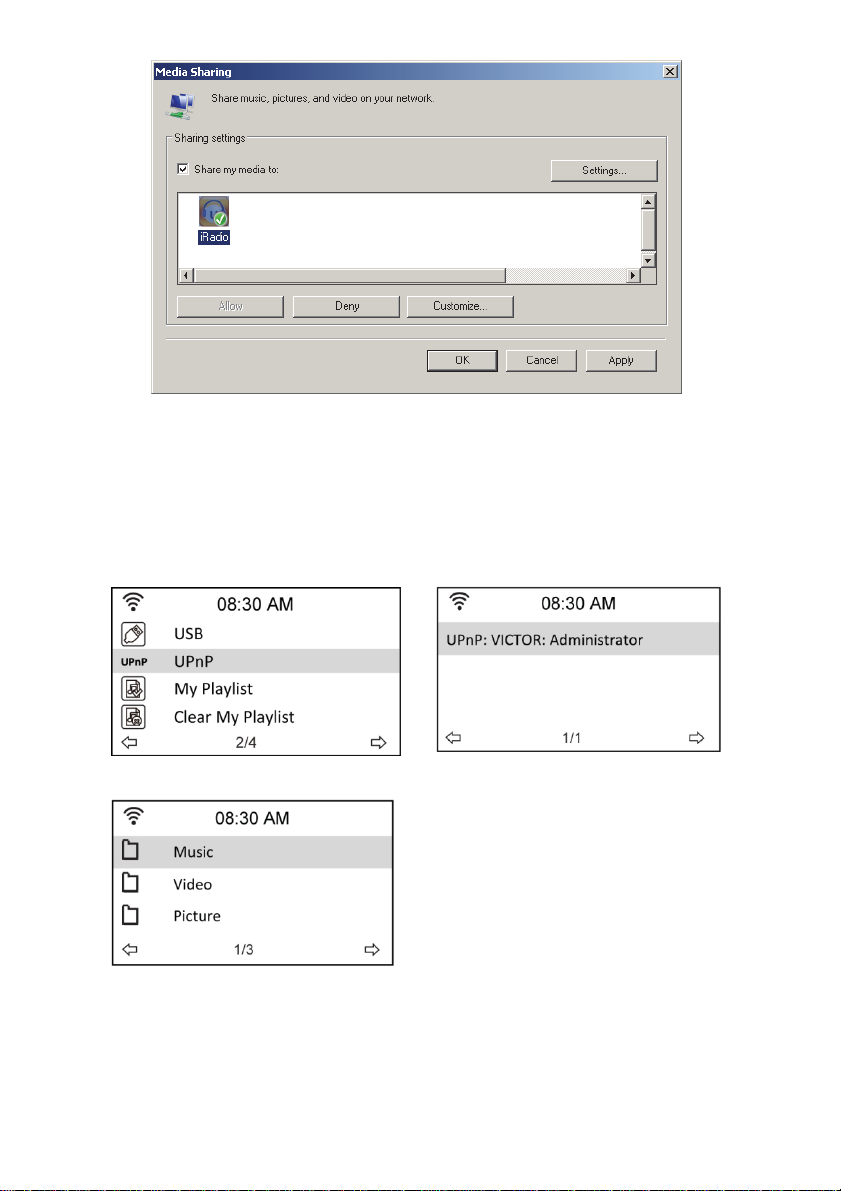
Deutsch 23
Fügen Sie die Audiodateien und Ordner hinzu, welche Sie für das DR460 C in der
Medienbibliothek freigeben möchten.
Bei korrekter Einstellung des Medienservers können Sie die dort gespeicherte Musik durch
Auswahl der Menüs, wie nachstehend dargestellt, abspielen.
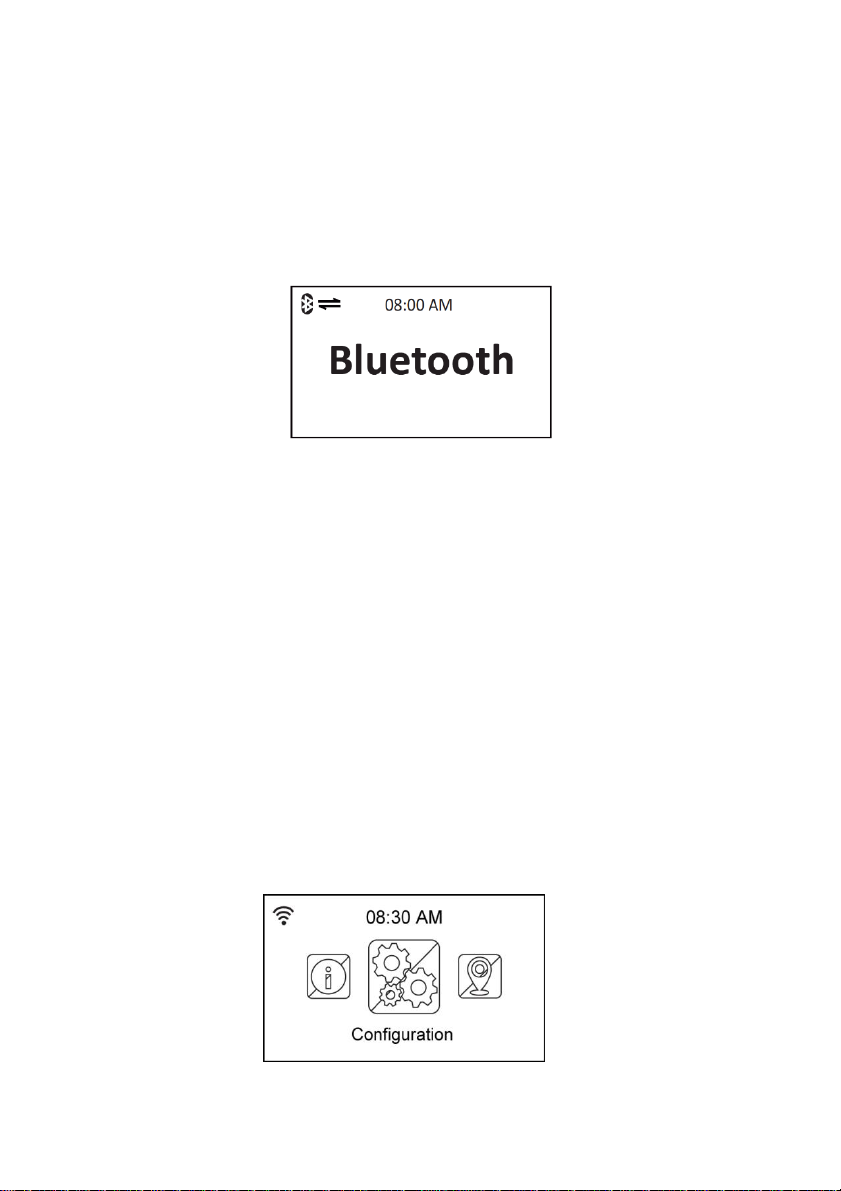
24 Deutsch
12 Bluetooth (nur in entsprechenden Modellen vorhanden)
Wählen Sie mit Hilfe von MODE oder MENU Bluetooth aus und bestätigen mit OK. Aktivieren Sie
die Bluetooth-Funktion auf Ihrem Telefon oder einem anderen mobilen Gerät. Ihr Mobiltelefon wird
automatisch nach „DR460“ suchen. Nachdem die Verbindung erfolgreich hergestellt wurde, können Sie
Musik von Ihrem Mobiltelefon über das DR 460 C wiedergeben. Ein Doppelpfeil oben links im Display zeigt
die aktive Bluetooth Verbindung an.
13 Informations-Center
Wenn Sie das Informationscenter im Hauptmenü auswählen wird Ihnen das Informationsmenü
angezeigt. Mit den Navigationstasten aufwärts/abwärts wählen Sie zwischen:
Weather information: Wählen Sie Region > Country > City, um die Wetterinformationen
einzustellen.
Financial information: Anzeige finanzieller Informationen.
System information: Anzeige von Systeminformationen: Softwareversion, MAC-Adresse
(gleichzeitig Seriennummer für das MediaU Konto) und IP-Adresse.
14 Einstellungen
Wählen Sie Configuration im Hauptmenü, um das DR 460 C einzustellen. Folgende Menüs
stehen Ihnen zur Verfügung: Netzwerk, Uhr, Alarm, Sprache, Dimmer, Sleeptimer, Pufferspeicher,
Wetter, Software-Update und Rückstellung.
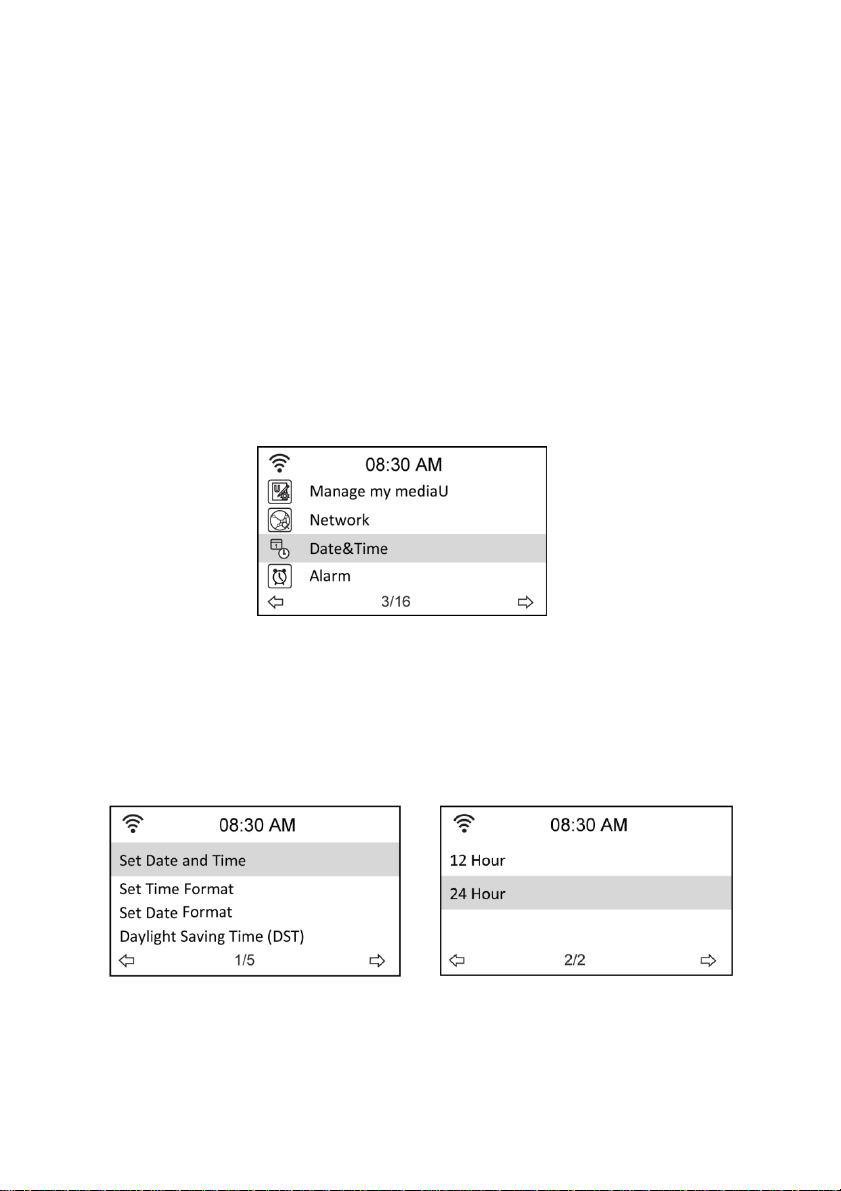
Deutsch 25
14.1 Netzwerk
Wireless Network Configuration: Automatische Suche nach Drahtlosnetzwerken (empfohlen).
Wireless Network (WPS PBC): Auswahl, wenn Ihr Router WPS (Wi-Fi Protected Setup)
unterstützt.
Manual configuration: Auswahl, wenn Sie Ihr Netzwerk manuell konfigurieren möchten.
Check Network when Power On: Netzwerkprüfung beim Einschalten aktivieren/deaktivieren.
BITTE BEACHTEN SIE: Einzelheiten zur Drahtlosnetzwerkeinstellung finden Sie auf
Seite 13 Datum und Uhrzeit
Die Option Configuration > Date & Time ermöglicht Ihnen die Einstellung und Formatierung von
Datum und Uhrzeit. Stellen Sie die Uhrzeit ein, wenn Sie das Gerät das erste Mal einschalten, von
da an synchronisiert das Gerät die Uhr automatisch, solange es mit dem Netzwerk verbunden ist.
• Set Date and Time: Uhrzeit und Datum einstellen. Siehe Einzelheiten zur Zifferneingabe
im Kapitel „Texteingabe“.
• Set Time Format: Wählen Sie zwischen 12- und 24-Stundenformat.
• Set Date Format: Wählen Sie zwischen YY/MM/DD (Jahr/Monat/Tag), DD/MM/YY
(Tag/Monat/Jahr) und MM/DD/YY (Monat/Tag/Jahr).
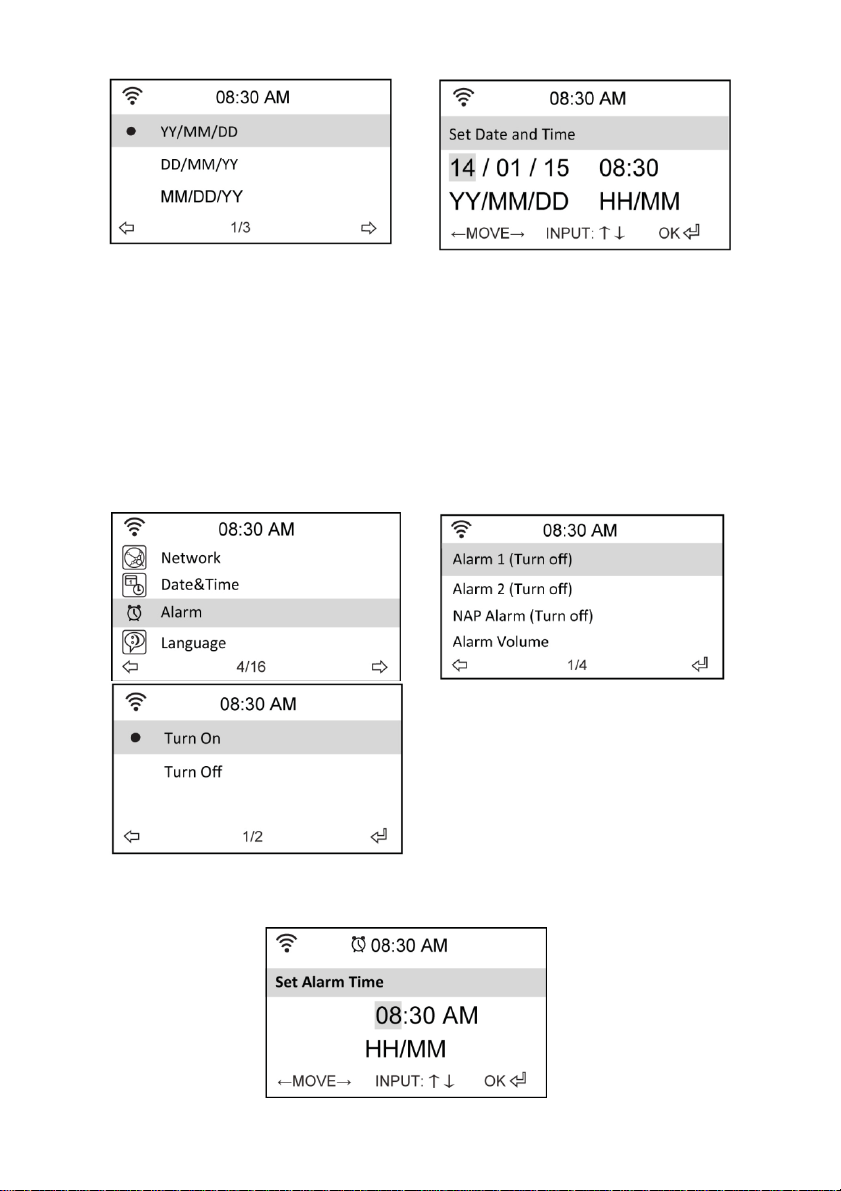
26 Deutsch
14.2 Alarm
Diese Option ermöglicht Ihnen das Ein- und Ausschalten und die Programmierung eines Alarms.
Mit der Taste Alarm auf der Fernbedienung können Sie das Menü ebenfalls aufrufen. Bitte
beachten Sie, dass zur Nutzung der Alarmfunktion der angeschlossenen Lautsprecher bzw. das
Stereosystem eingeschaltet sein muss.
Gehen Sie zur Programmierung eines Alarms wie folgt vor:
1. Navigieren Sie zu Configuration > Alarm > Turn On.
2. Wählen Sie Set Alarm Time und geben Sie die Werte ein. Siehe Einzelheiten zur
Zifferneingabe im Kapitel „8.3 Texteingabe“.
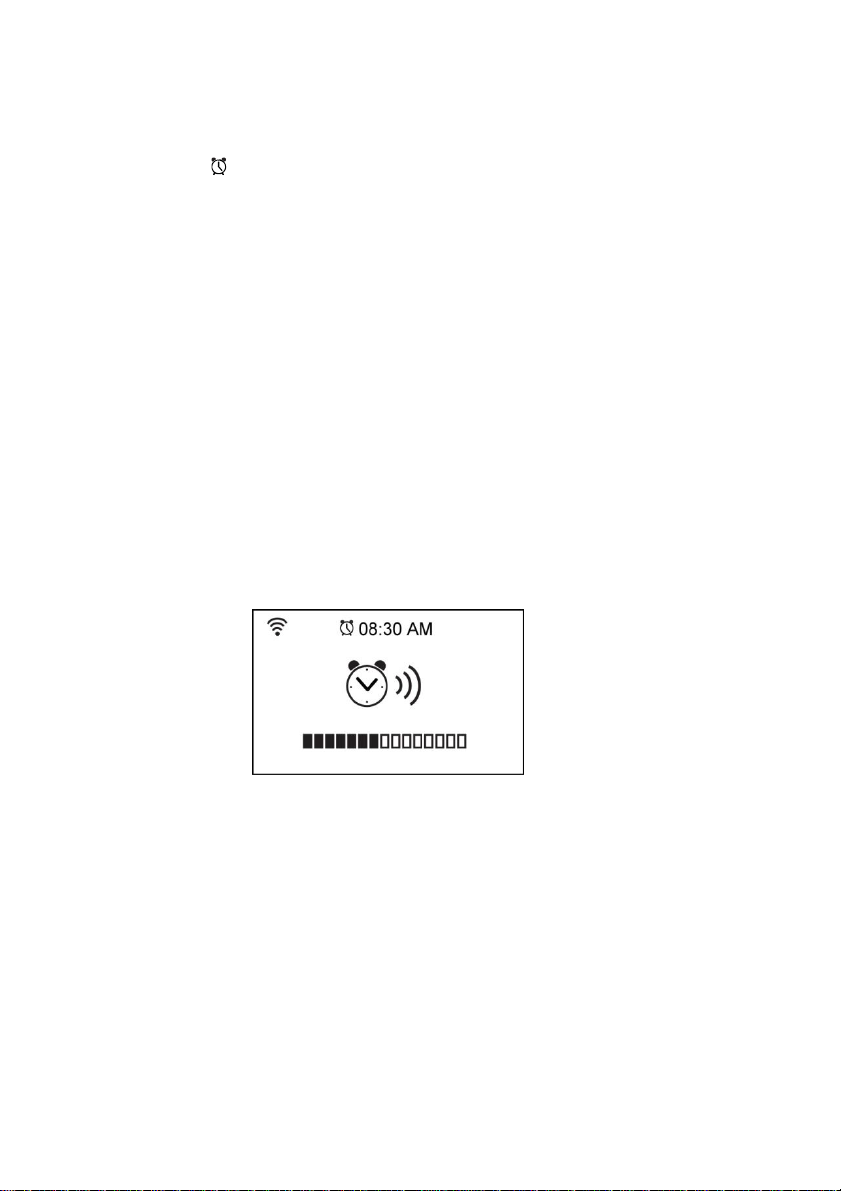
Deutsch 27
3. Wählen Sie Set Alarm Sound, um den Weckton zwischen Beep (Signalton), Melody
(Melodie) und Radio zu wählen (der zuletzt gehörte Sender oder der unter „Use as
Alarm Sound“ eingestellte Sender).
4. Das Symbol wird oben rechts im Display angezeigt, wenn die Alarmfunktion aktiviert
ist.
5. Zum Unterbrechen des Alarms drücken Sie eine beliebige Taste.
14.2.1 2. Alarm programmieren
1. Navigieren Sie zu Configuration > Alarm 2 > Turn On.
2. Wiederholen Sie die Schritte zur Programmierung eines Alarms.
14.2.2 Nickerchenalarm (NAP Alarm) programmieren
1. Navigieren Sie zu Configuration > NAP Alarm.
2. Der NAP Alarm schaltet das Radio nach der vorprogrammierten Zeit ein.
3. Wählen Sie zwischen Off (Aus), 5 , 10 , 20 , 30 , 60 , 90 und 120 Minuten.
14.2.3 Alarmlautstärke einstellen
1. Navigieren Sie zu Configuration > Alarm volume.
2. Mit den Navigationstasten links/rechts stellen Sie die Alarmlautstärke ein.
Bitte beachten Sie, um die Alarmfunktion zu nutzen muss der angeschlossene
Lautsprecher/Stereoanlage eingeschaltet sein.
14.3 Dimmer
Die Option Configuration > Dimmer ermöglicht Ihnen die Einstellung der Helligkeit des Displays.
Sie können den Lichtmodus ebenfalls mit der Taste LIGHT auf der Fernbedienung umstellen.
Zwei Lichtmodi stehen zur Verfügung:
• Power Saving: Mit dieser Option verdunkelt sich das Display nach 15 Sekunden ohne
Eingabe. Wird ein Befehl von der Fernbedienung empfangen, so schaltet sich die
Beleuchtung wieder automatisch ein. Sie können die Verdunkelungsstufe der
Hintergrundbeleuchtung einstellen.
• Turn On: Mit dieser Option ist die Hintergrundbeleuchtung ständig eingeschaltet.
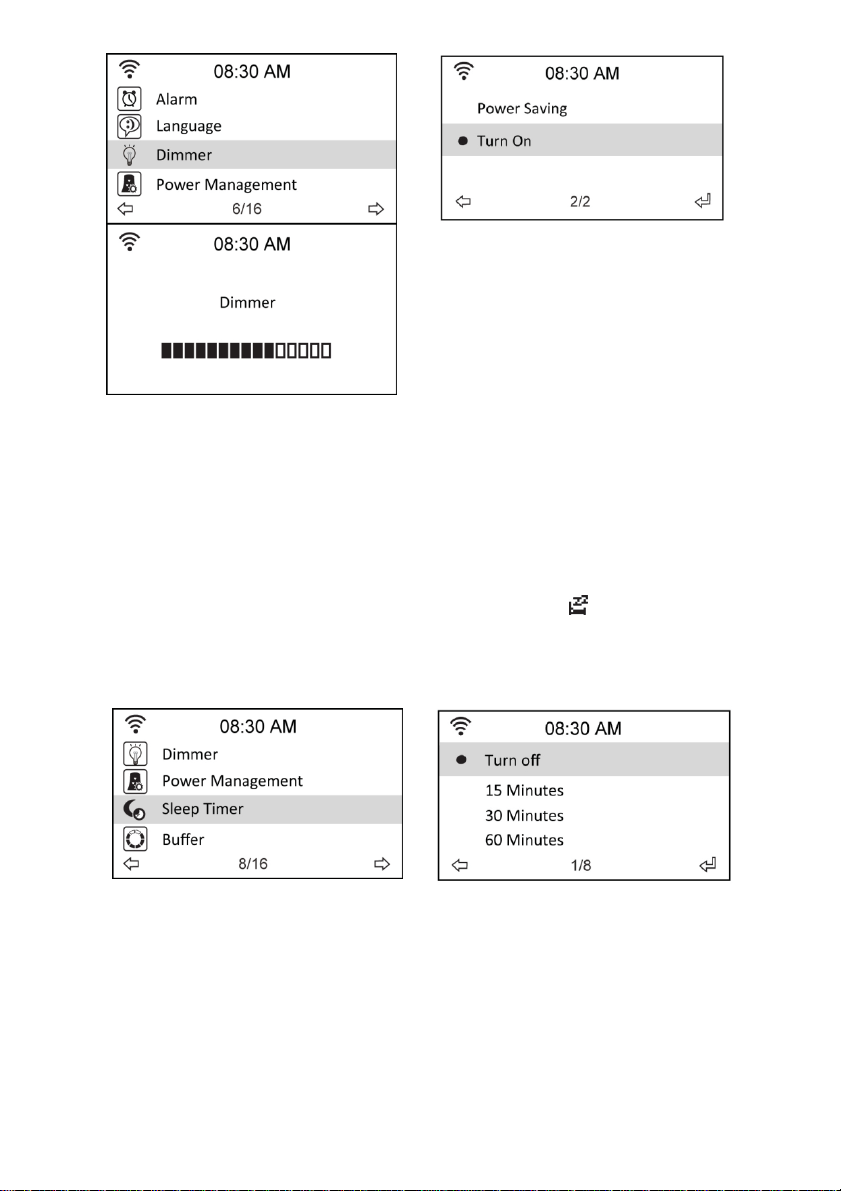
28 Deutsch
14.4 Display / Farbe
Im Menüpunkt Configuration > Display können Sie die Displayfarbe zwischen farbig und
schwarz/weiß wechseln.
14.5 Sleeptimer
Die Option Configuration > Sleep Timer ermöglicht Ihnen die Einstellung eines Zeitraums, nach
dem sich das Gerät ausschaltet. Diese Funktion steht Ihnen ebenfalls mit SLEEP auf der
Fernbedienung zur Verfügung. Bei Aktivierung dieser Funktion wird oben rechts im Display
angezeigt, links davon sehen Sie die verbleibenden Minuten. Es stehen Ihnen sechs Optionen
zur Verfügung: Turn Off (ausschalten), 15, 30, 60, 90, 120, 150 und 180 Minuten.
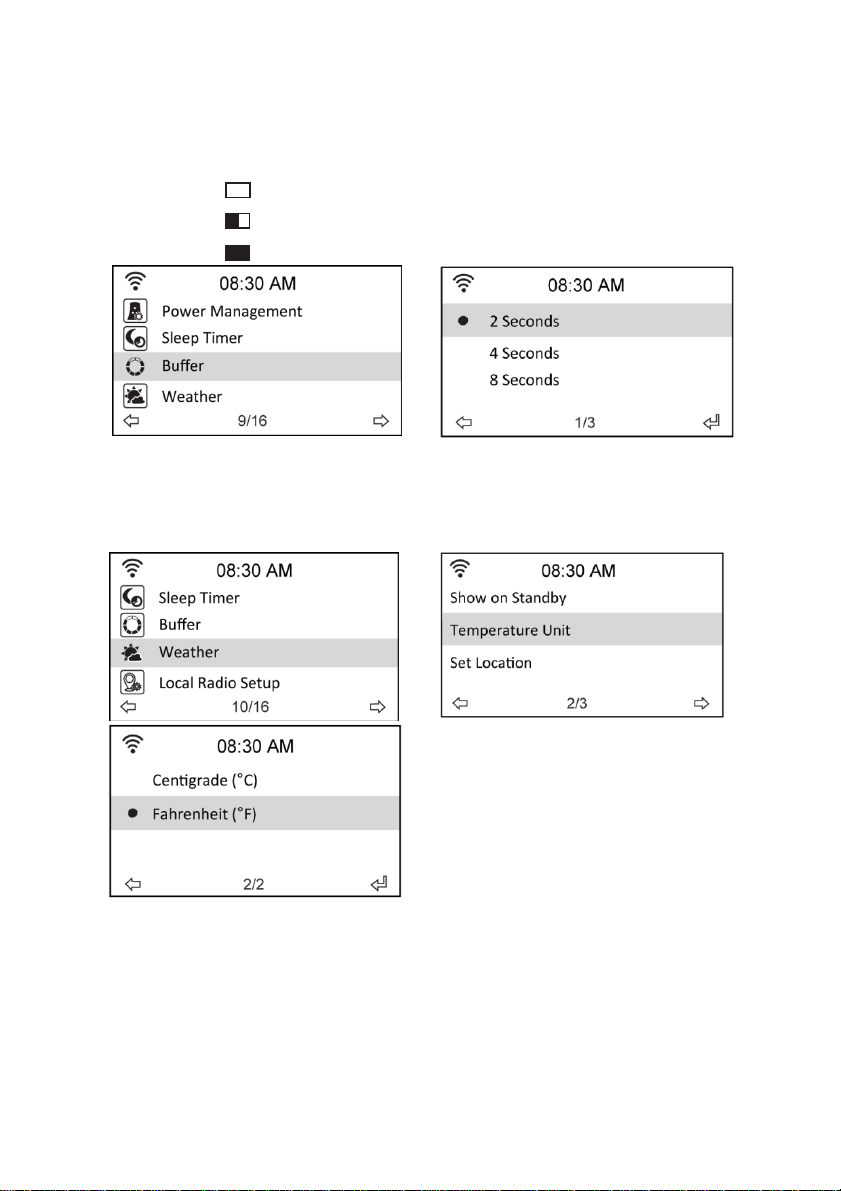
Deutsch 29
14.6 Pufferspeicher
Die Option Configuration > Buffer ermöglicht Ihnen die Einstellung des Pufferspeichers für
empfangene Daten für einen bestimmten Zeitraum. Bei Verbindung mit einem Radiosender zeigt
ein Symbol die eingestellte Pufferzeit an (siehe Abbildung auf Seite 18):
• 2 Sekunden:
• 4 Sekunden:
• 8 Sekunden:
14.7 Wetter
Diese Option ermöglicht Ihnen die Wahl, ob Wetterinformationen im Standby angezeigt werden
sollen. Sie können auch zwischen den Temperatureinheiten Celsius und Fahrenheit umschalten.
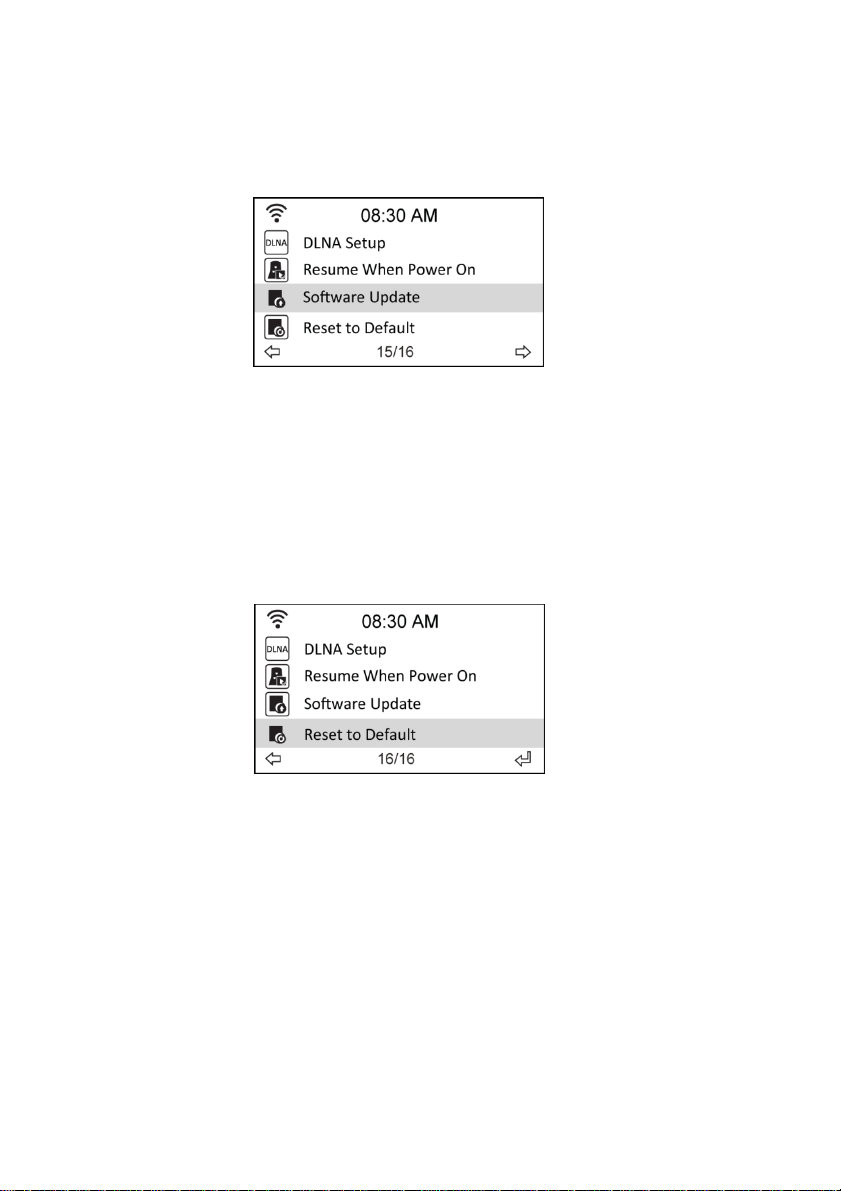
30 Deutsch
14.8 Software-Update
Diese Option ermöglicht Ihnen den Download der neuesten Firmwareversion für das Gerät. Zur
Aktualisierung der Firmwareversion gehen Sie wie folgt vor:
Navigieren Sie zu Configuration > Software Update und wählen Sie den herunterzuladenden
Menüpunkt.
Mit Auswahl von Yes beginnen Sie den Download. Warten Sie einige Sekunden ab, bis das Gerät
wieder hochfährt.
BITTE BEACHTEN SIE: Schalten Sie das Gerät während der Aktualisierung nicht aus. Stehen
keine Aktualisierungen zu Verfügung, so wird im Display „No update available“ angezeigt.
14.9 Rückstellung zu den Werkseinstellungen
Die Option Configuration > Reset to Default ermöglicht Ihnen, das Gerät zu den
Werkseinstellungen zurückzustellen.
BITTE BEACHTEN SIE: Ihre Favoritenliste wird hierbei nicht gelöscht.
